Page 1
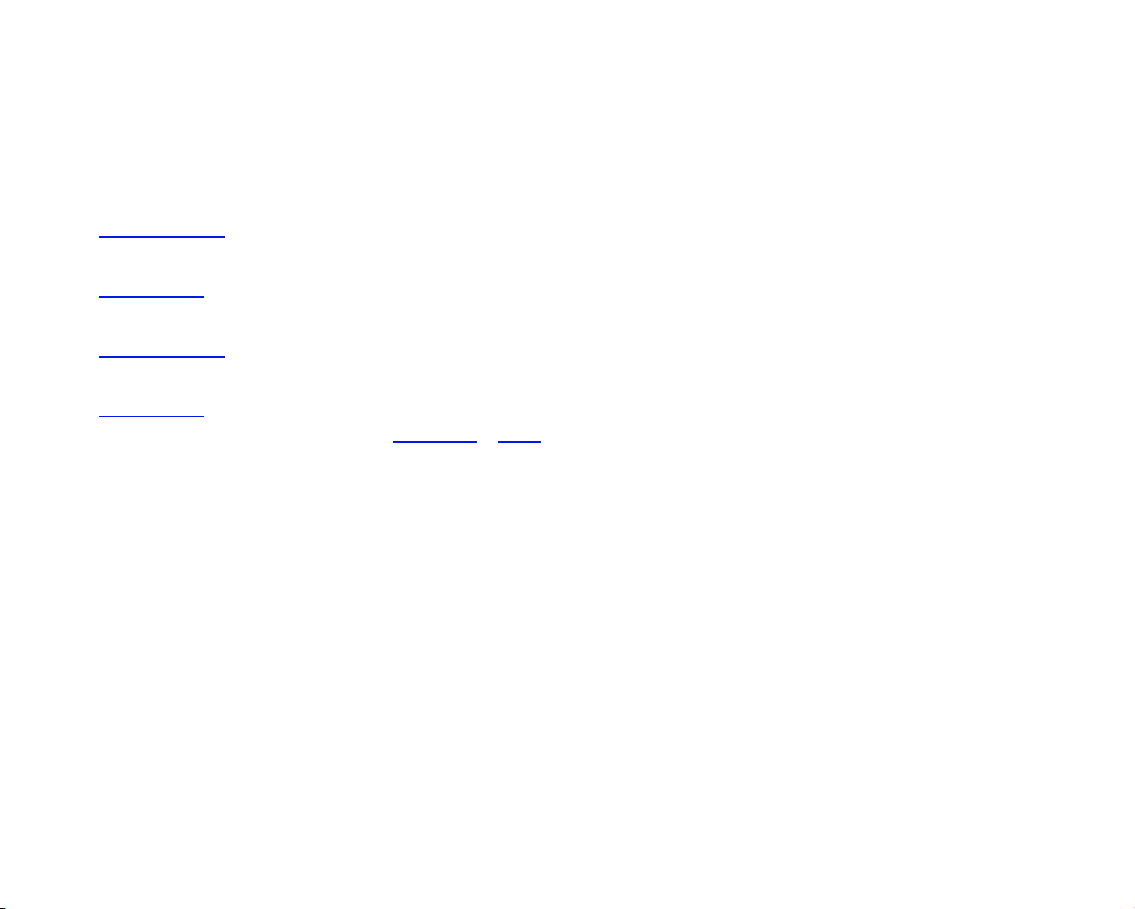
簡介
本使用參考指南說明如何使用
HP Designjet 510ps
這一章包含以下主題:
• 簡介說明文件
簡介印表機的說明文件。
• 簡介印表機
包含印表機的簡要概觀。它包含有關印表機功能及其隨附項目的資訊。
• 印表機前視圖
包含印表機的前視圖,顯示印表機耗材的位置。
• 印表機連接
顯示印表機的所有連接:電源、平行介面、
皆能適用本指南的內容。
HP Designjet 510 或 510ps
USB
印表機。除非特別指明,否則
及選購的網路介面。
HP Designjet 510 與
Page 2
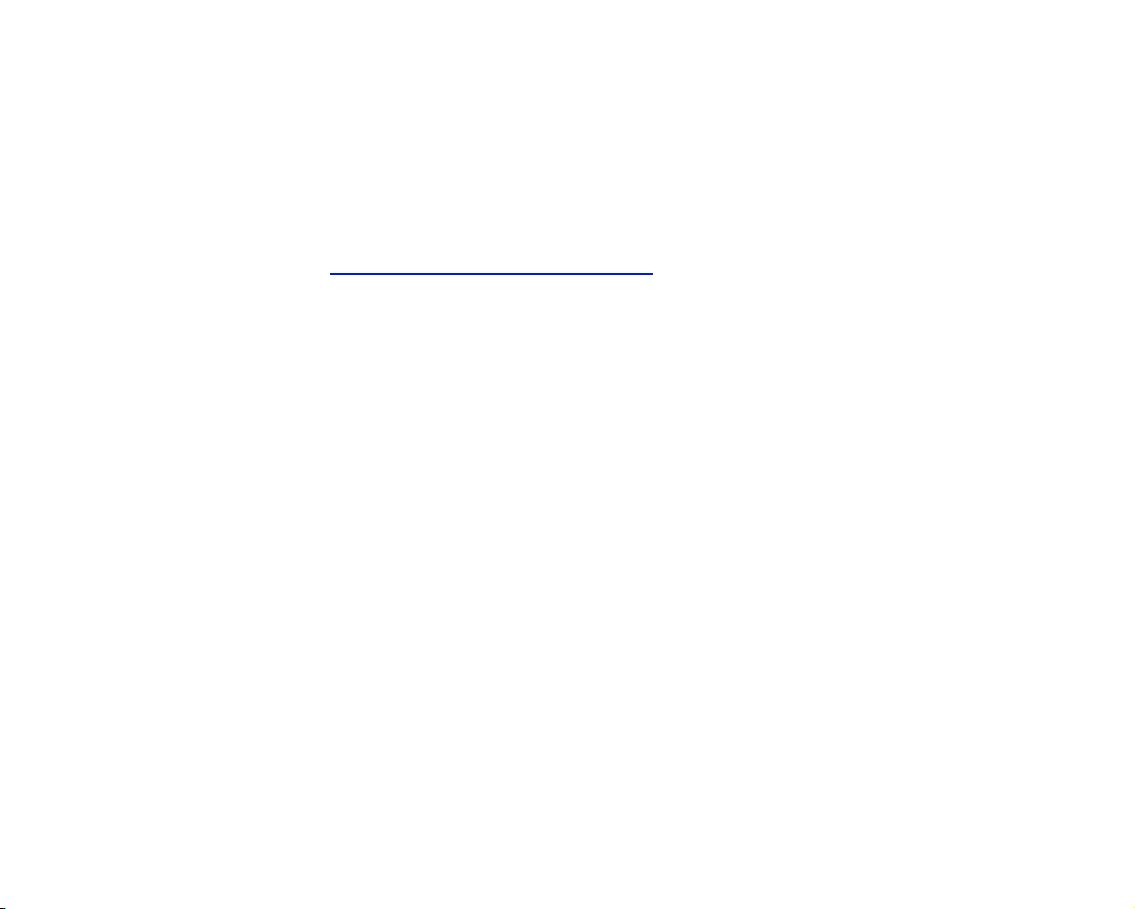
簡介說明文件
下列資源可協助您使用印表機。
• 組裝與安裝海報隨附於印表機,提供有關如何備妥印表機以供使用的逐步資訊。
• 本使用參考指南詳細說明如何使用印表機。有關更多的日常指引,請參閱袖珍型指南。
• 本 《袖珍型指南》提供您每日最有可能需要的印表機操作資訊,例如裝入紙張或替換墨水耗材等。
• 您亦可瀏覽我們的網頁:
http://www.hp.com/go/graphic-arts/
。
Page 3

簡介印表機
• 印表機的主要功能
印表機主要功能的一般概觀。
•
• 列印解析度
• 紙張
• 使用者介面
• 記憶體
• 驅動程式
墨水耗材
HP
印表機所需
印表機的列印解析度之規格。
適用印表機的不同紙張類型之說明。
印表機使用者介面之說明。
印表機可用的內部記憶體與記憶體選項之詳細資料。
印表機隨附驅動程式之詳細資料。
墨水耗材之說明。
HP
Page 4
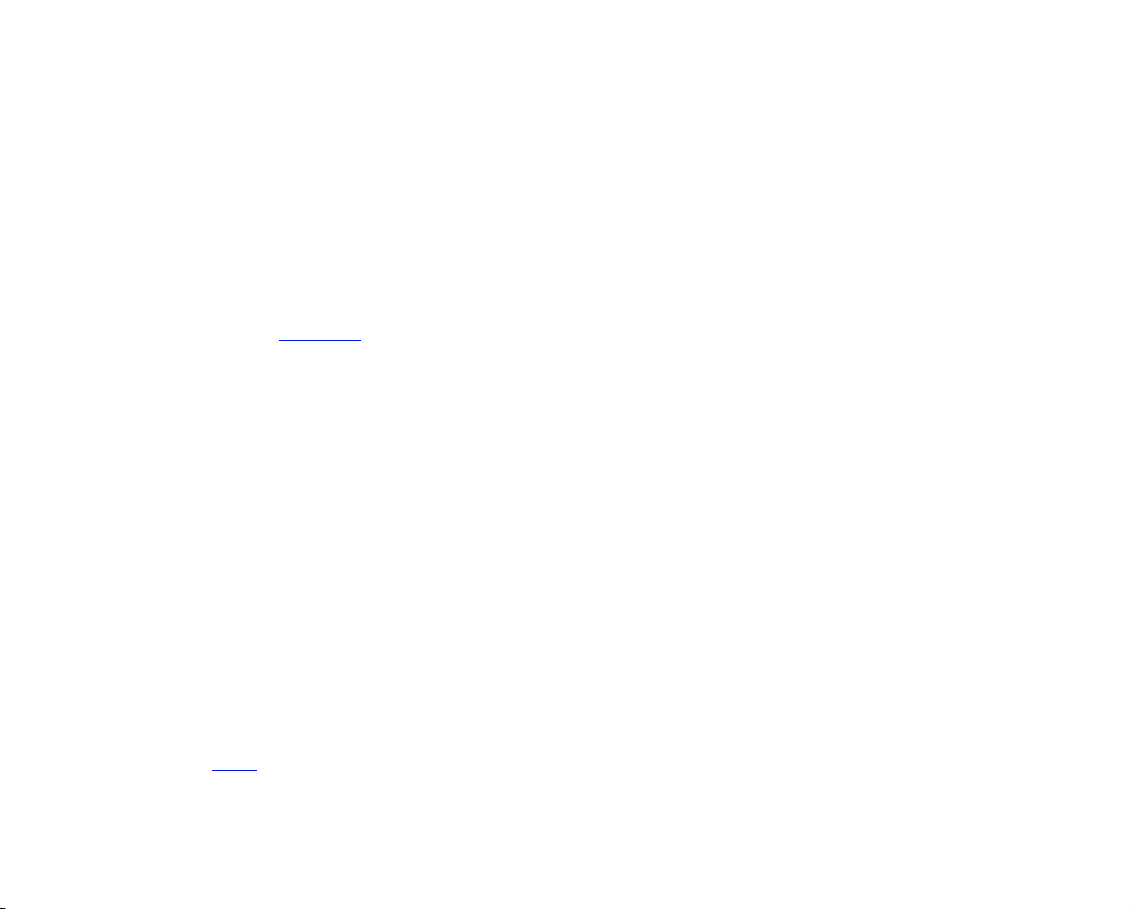
印表機的主要功能
HP Designjet 510
表機。
HP Designjet 510ps
型工作群組設計的印表機。
為了獲得完整的列印解決方案,
生專業外觀與質感的高品質耐久圖件的
選擇且具彈性的紙張選項。
印表機是為從事建築、工程與結構
印表機是為從事廣告、包裝設計、銷售點物料及活動設計以及其他視覺設計應用的個人或小
亦提供各種紙張,包括具有防褪色相片品質輸出的
HP
(AEC)
高光面相紙。此外,搭配
HP
以及機械
設計的個人或小型工作群組設計的印
CAD
補充紙張方案,
HP
重磅塗層紙,以及可產
HP
為使用者提供了眾多
HP
印表機具有兩種尺寸:
有捲筒進紙功能,且隨附
• 最佳相片列印品質與極佳線條品質:印表機使用
個墨滴),可在塗層紙上產生具全真
英吋
0.5
染色墨滴,為製作工程與建築最適用的印表機。另外,印表機可產生提供連續色調與均勻變化的極佳相片品質
的彩現與相片。
• 無人看管:印表機包含一個模組化供墨系統,它具有最高
耗十個黑色墨水匣與六個彩色墨水匣 (取決於您的使用情況)。此模組化系統容許使用者根據需要單獨更換個
別供墨系統,亦提供自動校正、裁切與在紙張接紙器中堆放完成圖件的功能,容許進行連續且無需看管列印。
另外,印表機的每個個別印字頭與墨水匣的內嵌智慧型晶片,可在需要更換印字頭時警示使用者,並可連續監
視墨水量。
• 簡單易用:印表機是真正的快速解決方案,它為您提供了安裝與使用印表機時所需的所有協助。印表機包括
一個控制顯示器面板,可用於簡單的指引及紙張裝入。
•
HP
1066.8
塗層紙。另外,印表機接受多種用於技術應用的紙張。
• 補充紙張方案
印表機具有更大的彈性以及更多的列印解決方案。
/12.7
高級列印材料:
公釐
(A0+/E+
A0+/E+
公釐印字頭均包含
A0+/E+
):CMP
(CMP
尺寸
HP-GL/2
尺寸 與
尺寸) 寬的多種捲筒與單張紙張,包括
可協助您透過參考協力廠商的列印材料選擇來促進他們的業務,以確保
英吋
(42
附加卡。
304
/1066.8
A0+/E+
2400x1200 dpi
個噴嘴,可產生極小的兆分之
D/A1
公釐) 與
尺寸 機型亦配有腳架與出紙槽。
HP
尺寸印表機接受從
D/A1
色彩分層技術 (使多種顏色墨滴混合成顏色層次化的單
解析度的最佳線條品質。獲得此極佳線條品質是由於每個
69cc
HP Designjet 510ps
尺寸
的墨水匣容量,以及耐用的印字頭,一般可消
英吋
24
緞面海報紙、
HP
英吋
(24
18
/609.6
/609.6
公升黑色著色墨滴與兆分之
印表機也包括簡易安裝的驅動程式。
公釐
(D/A1
HP
公釐) 機型。兩種機型均具
公升彩色
4
尺寸) 至
高光面相紙及
英吋
42
HP
HP Designjet
/
重磅
Page 5
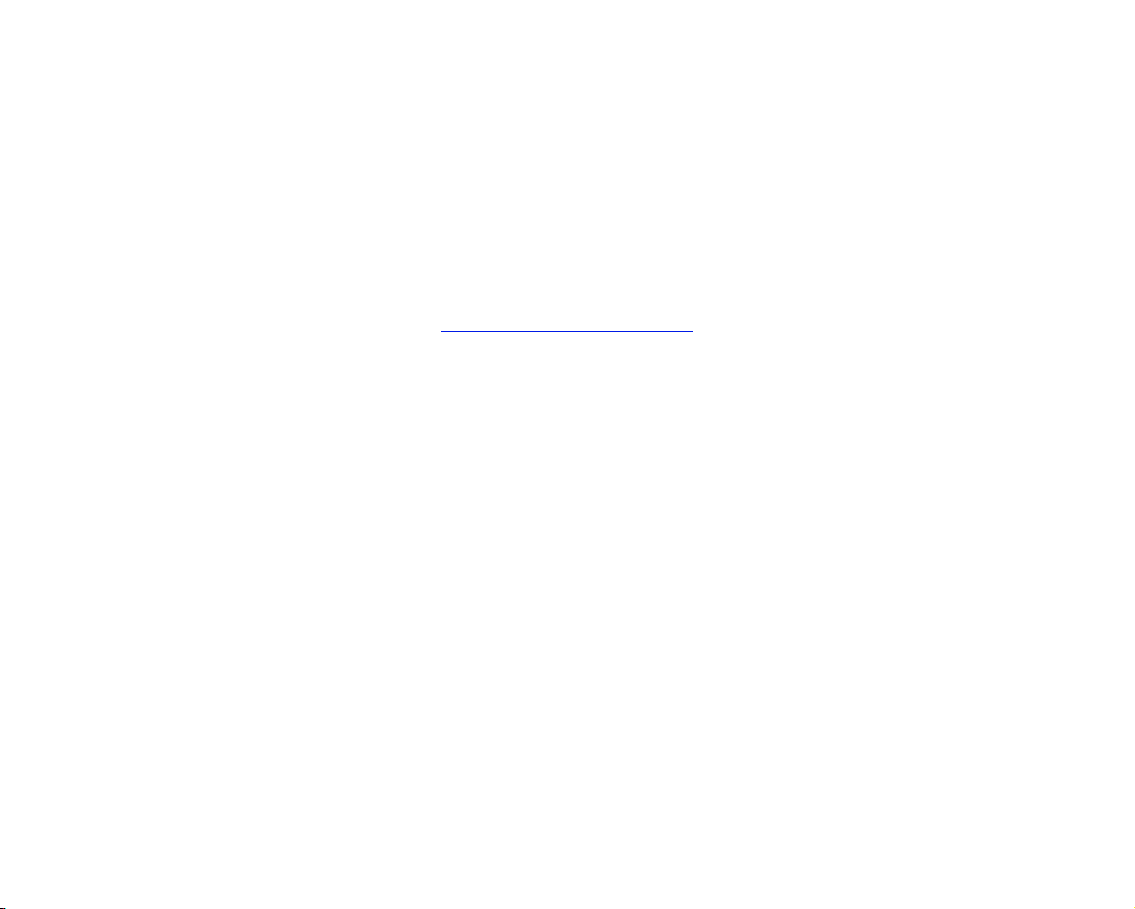
墨水耗材
HP
印表機的
• 黑色墨水匣是
• 青色、洋紅色及黃色墨水匣是
• 所有印字頭皆是
每個
600dpi
作連續而不間斷。各印字頭的墨水是由一個獨立的大容量墨水匣所供應。
有關更多資訊,請參閱印字頭隨附的手冊及選定的列印品質之列印時間
墨水耗材包含兩個元件:印字頭與墨水匣。 印表機使用以下
HP
HP No 82
HP No 11
的熱噴墨印字頭會將大量的墨滴噴到紙張上。列印時,印表機會自動為印字頭補充墨水,以使列印工
耗材。
HP No 82
耗材。
耗材。 這些墨水匣有
28
毫升及
。
墨水耗材:
HP
69
毫升兩種尺寸。
Page 6
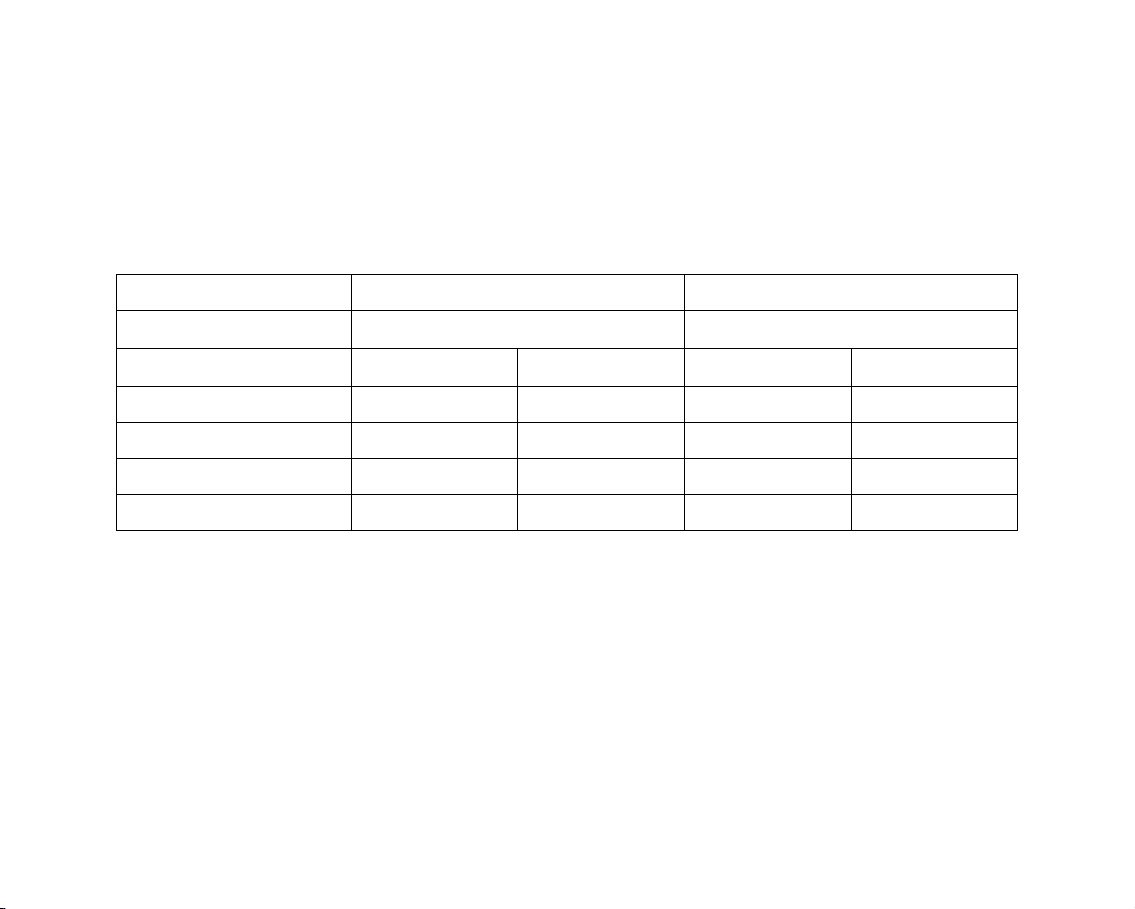
列印解析度
印表機提供了兩種不同的列印模式,它們可變更每種列印品質模式的列印解析度。這兩種不同的列印模式分別是
「線條圖」/「文字或影像」的最佳化。
然後,您可以從軟體或印表機前控制面板上,為每種列印模式選擇三種等級的列印品質:「最佳」、「一般」或
「快速」。
選擇最佳模式之後,您還可以額外選擇另一個選項以為您的列印影像提供細部圖,即增加您工作的預設解析度。
列印品質設定 最佳化線條圖/文字 最佳化影像
快速
一般
最佳 (預設值
最佳 (細部圖
僅限光面相紙
a.
解析度
(dpi)
彩現 半色調 彩現 半色調
300x300 600x300 150x150 600x300
600x600 600x600 300x300 600x600
)
)
600x600 600x600 600x600 600x600
600x600 1200x600 600x600 2400x1200
解析度
(dpi)
a
使用快速以最高列印量來獲得草稿圖件。一般模式已最佳化,因此您能以最快的列印量來獲得最佳的線條品質。
如果您想得到影像與彩現處理的最佳品質,請選擇最佳。
Page 7
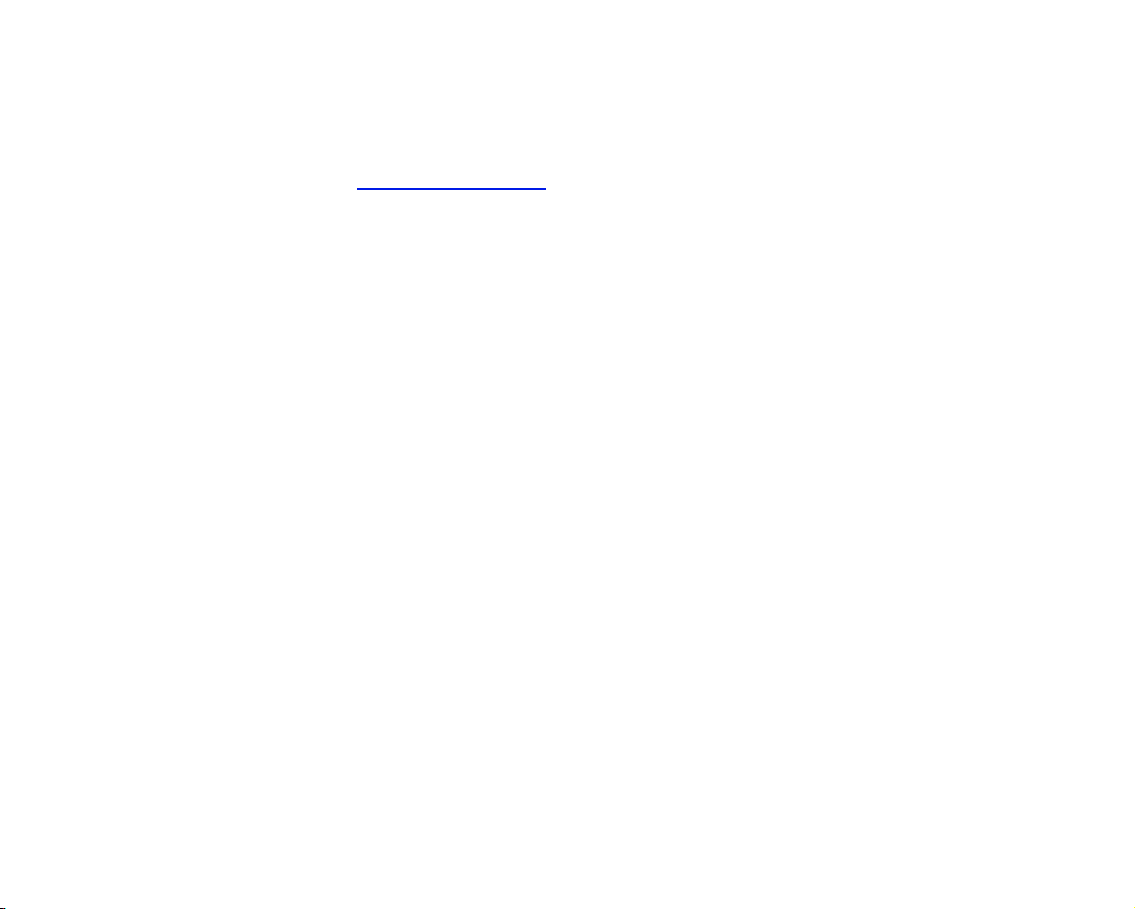
紙張
您可以使用
機型則可在寬達
如需支援的紙張類型清單,請參閱紙張類型的實體特性
A0+/E+
尺寸印表機在寬達
英吋
24
(609.6
英吋
42
公釐) 的捲筒紙張或單張紙張上進行列印。
(1066.8
公釐) 的捲筒紙張或單張紙張上進行列印,使用
。
D/A1
尺寸
Page 8
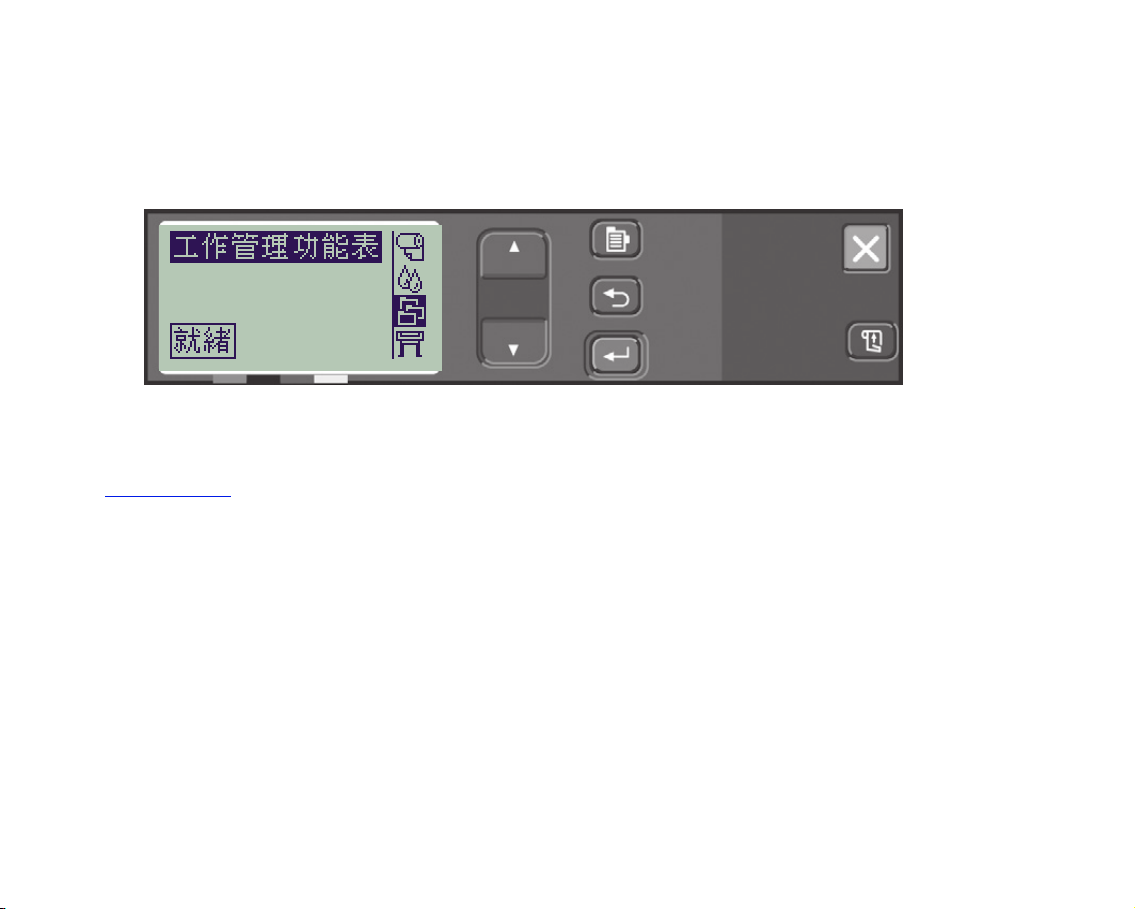
使用者介面
印表機前控制面板上具有一個簡單易用的螢幕介面,以讓您存取整套的印表機功能。
請參閱選單系統指引
以取得教導您如何瀏覽選單的簡短教學課程以及內部圖件的說明。
Page 9
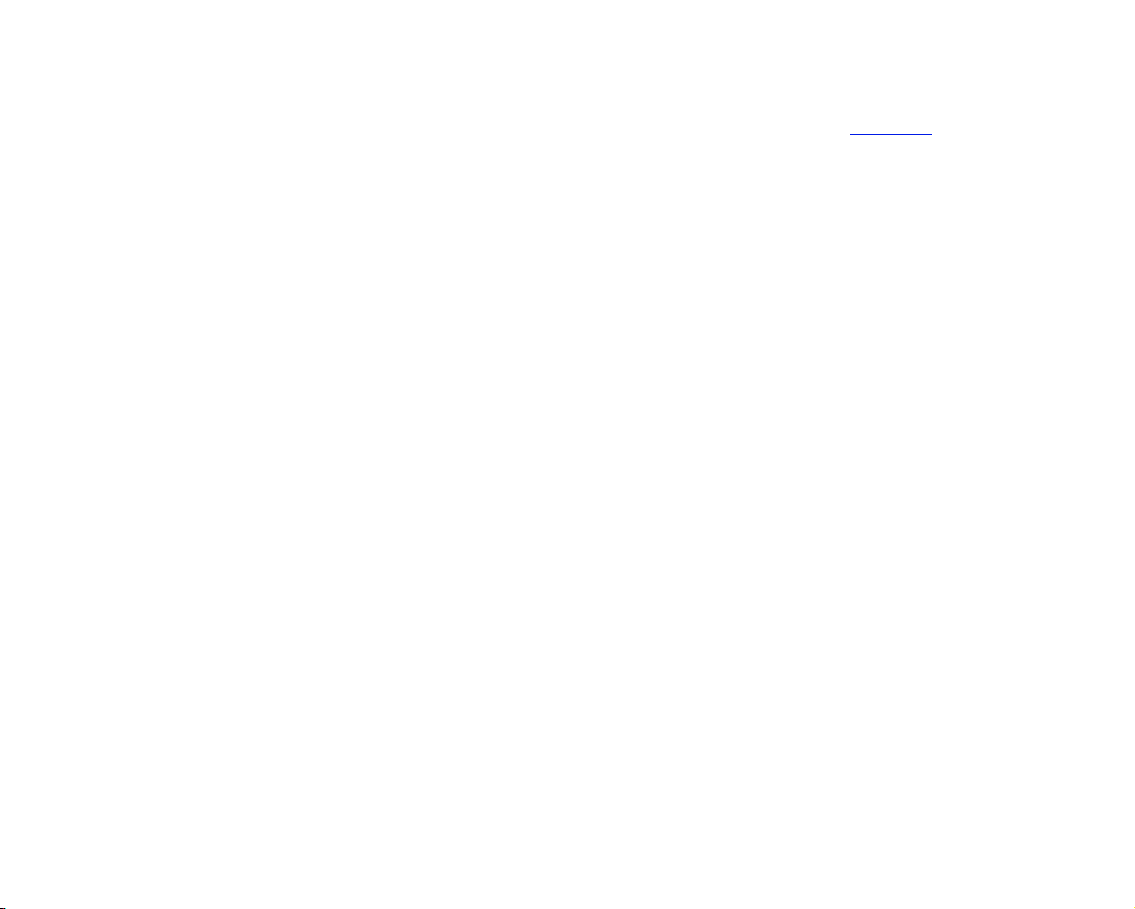
記憶體
此印表機隨附
新增
256 MB (
160 MB
零件編號
內部隨機存取記憶體
CH654A)
的記憶體,以處理大型檔案與改善列印功能。
(RAM)
。附加記憶體可新增至印表機隨附的
HP-GL/2
附加卡。您可以
Page 10
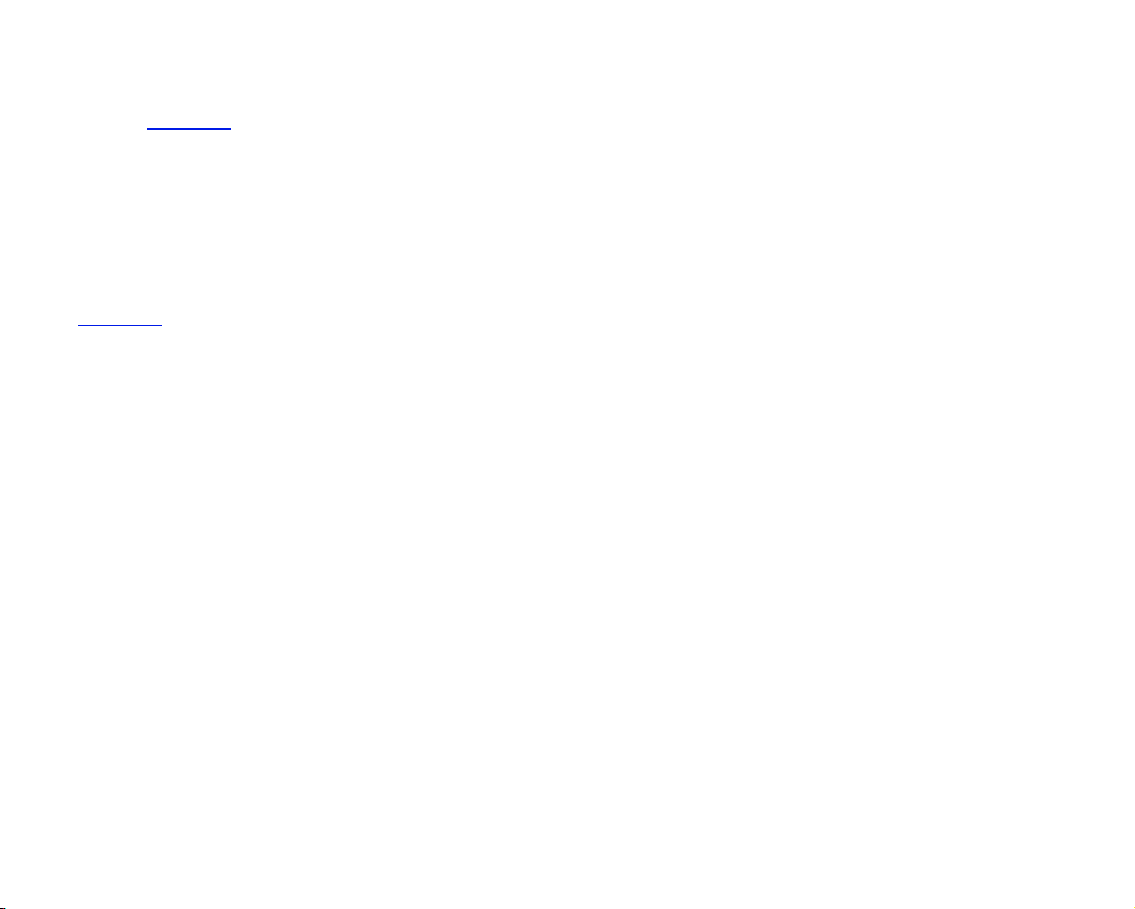
驅動程式
始終為您的應用程式軟體與印表機組合使用正確的驅動程式 (設定正確) ,以確保印表機在以下方面均可達到您預
期的列印效果:尺寸、位置、方向、顏色以及品質。
註: 大部份的軟體應用程式包含其專屬的驅動程式。
您的印表機隨附以下驅動程式:
•
Windows
•
Mac OS X
• 驅動程式
驅動程式
驅動程式
,僅限
HP Designjet 510ps
Page 11

印表機前視圖
墨水匣
電源開關/指示燈
印字頭
前控制面板
Page 12
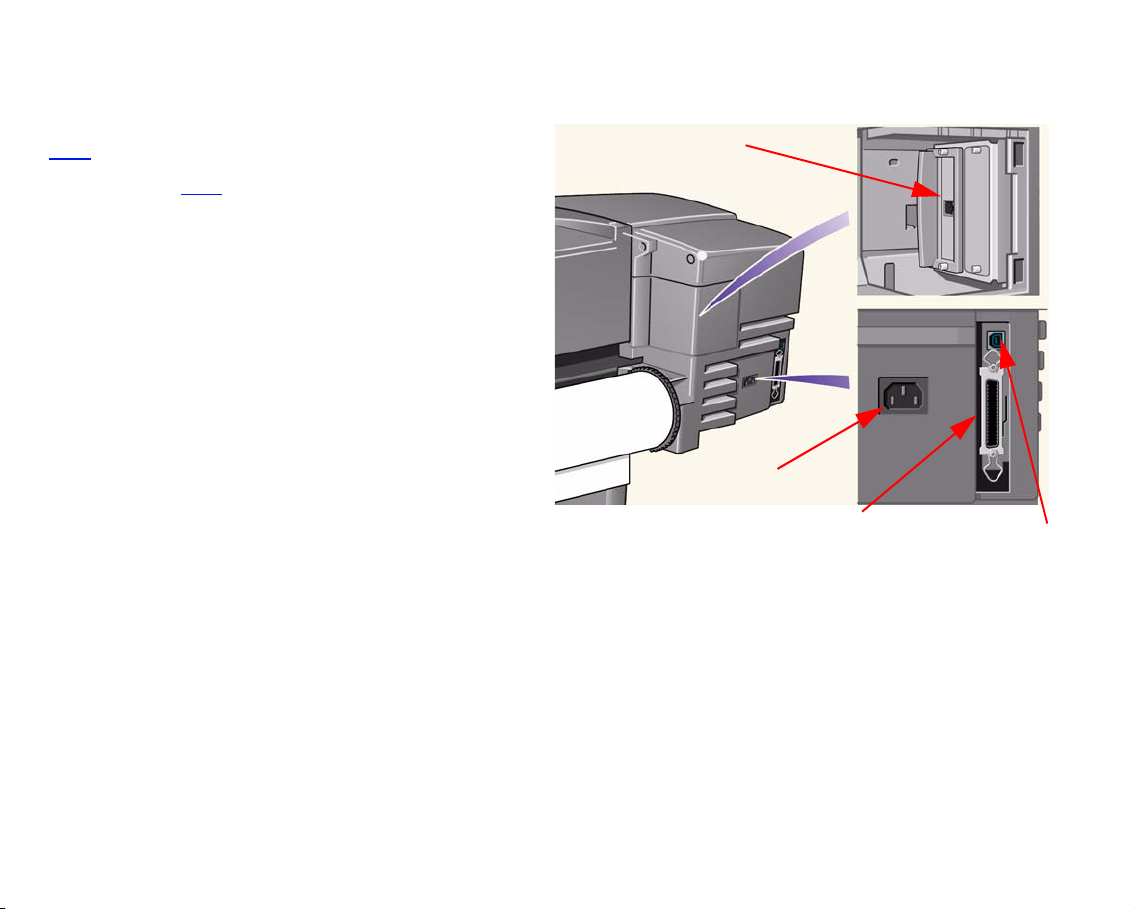
印表機連接
印表機可以透過傳統的平行介面或通用序列匯流排
連接埠直接連接至電腦。
)
(USB
對於區域網路
的
HP JetDirect
網路介面卡。
TX
有關將印表機連接至電腦或網路的資訊,請參閱組裝
與安裝海報。
(LAN
連接,您的印表機可以配備選購
)
列印伺服器高速乙太網路
10/100 base
連接
電源插座
平行埠連接
USB
連接
Page 13
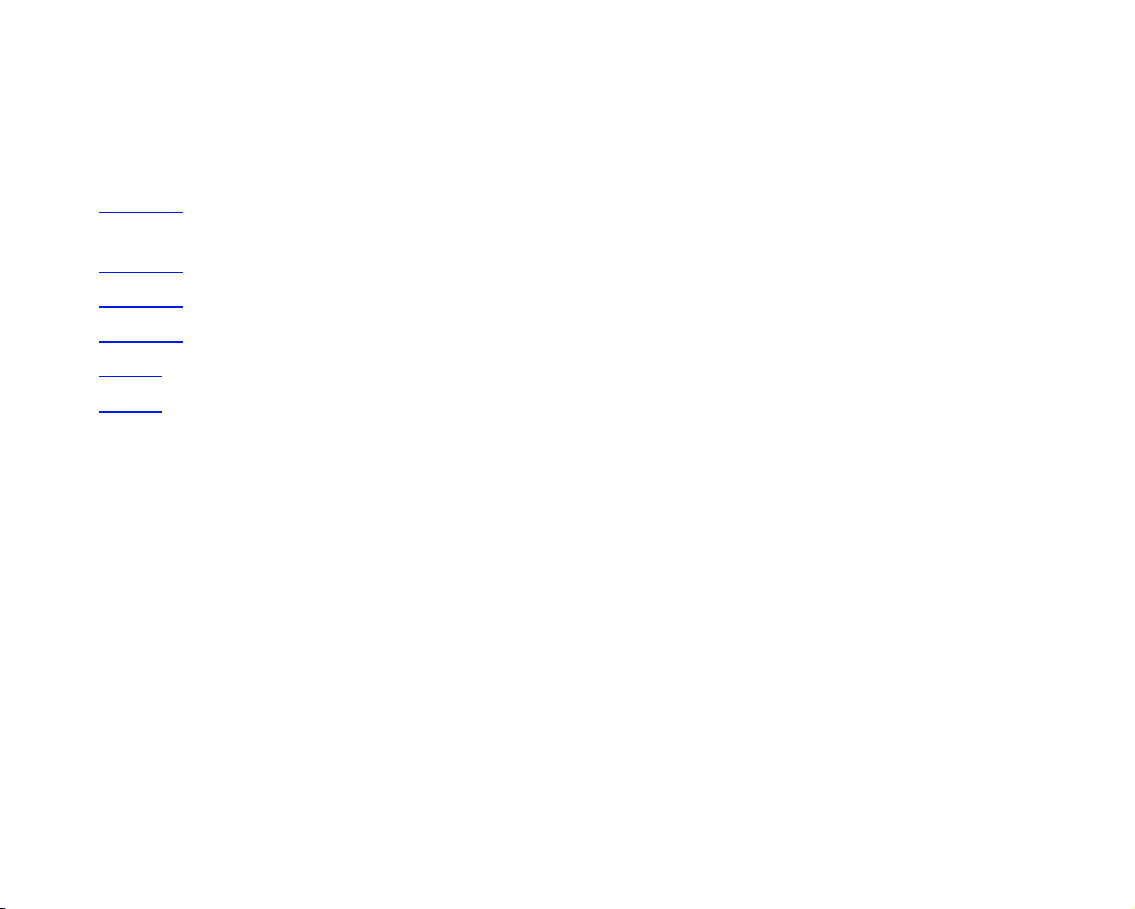
紙張與墨水
印表機使用各種紙張。建議使用的紙張是專為與您的印表機及其供墨系統配合使用而設計,以獲得最佳效果。
這一章包含以下主題:
• 紙張選擇
步驟。
• 捲筒紙張
• 單張紙張
• 供墨系統
• 墨水匣
• 印字頭
詳細說明下列操作的程序:取得資訊、解譯錯誤代碼、檢查墨水量及更換墨水匣。
詳細說明下列操作的程序:取得資訊、解譯錯誤、更換印字頭及校正印字頭。
說明如何選擇正確的紙張類型。按照您的需要選擇正確的紙張類型,是確保良好影像品質的必要
詳細說明裝入與取出捲筒紙張的程序。
詳細說明裝入與取出單張紙張的程序。
為您提供印表機供墨系統的概觀,亦包含一些警告與預防措施以充分使用供墨系統。
Page 14
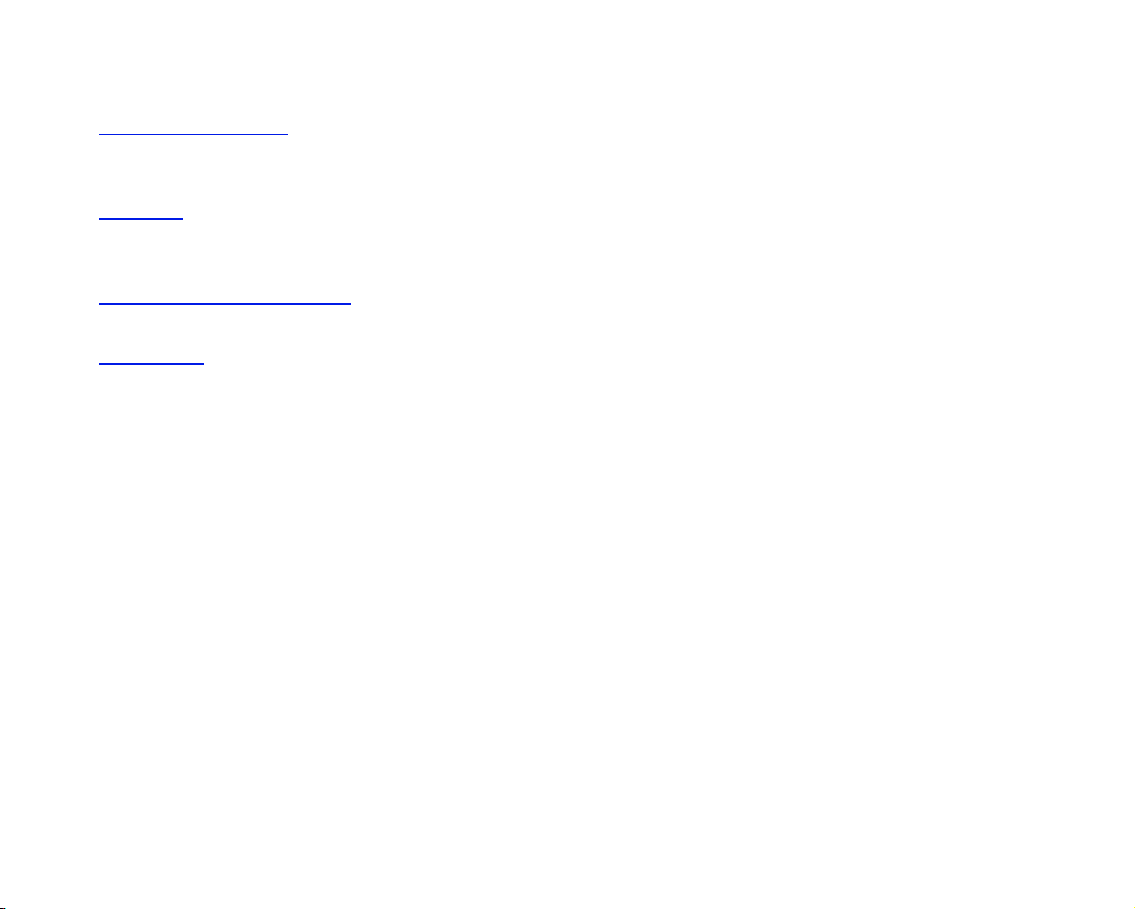
紙張選擇
• 選擇紙張或其他紙張
本印表機可支援多種紙張類型。按照您的需要選擇最適合的紙張類型,是確保良好影像品質的必要步驟。
這些主題將有助於為特定的列印工作選擇最佳的紙張。
• 紙張類型
有關可供印表機使用的不同紙張類型之詳細資訊。其中包含下列資訊:支援的紙張類型、其實體特性、品質
選項、處理及如何取得相關資訊。
• 選定的列印品質之列印時間
在不同的紙張類型上列印彩色與黑色線條與影像之標準列印時間。
• 可列印區域
所有紙張類型的可列印區之尺寸。
Page 15
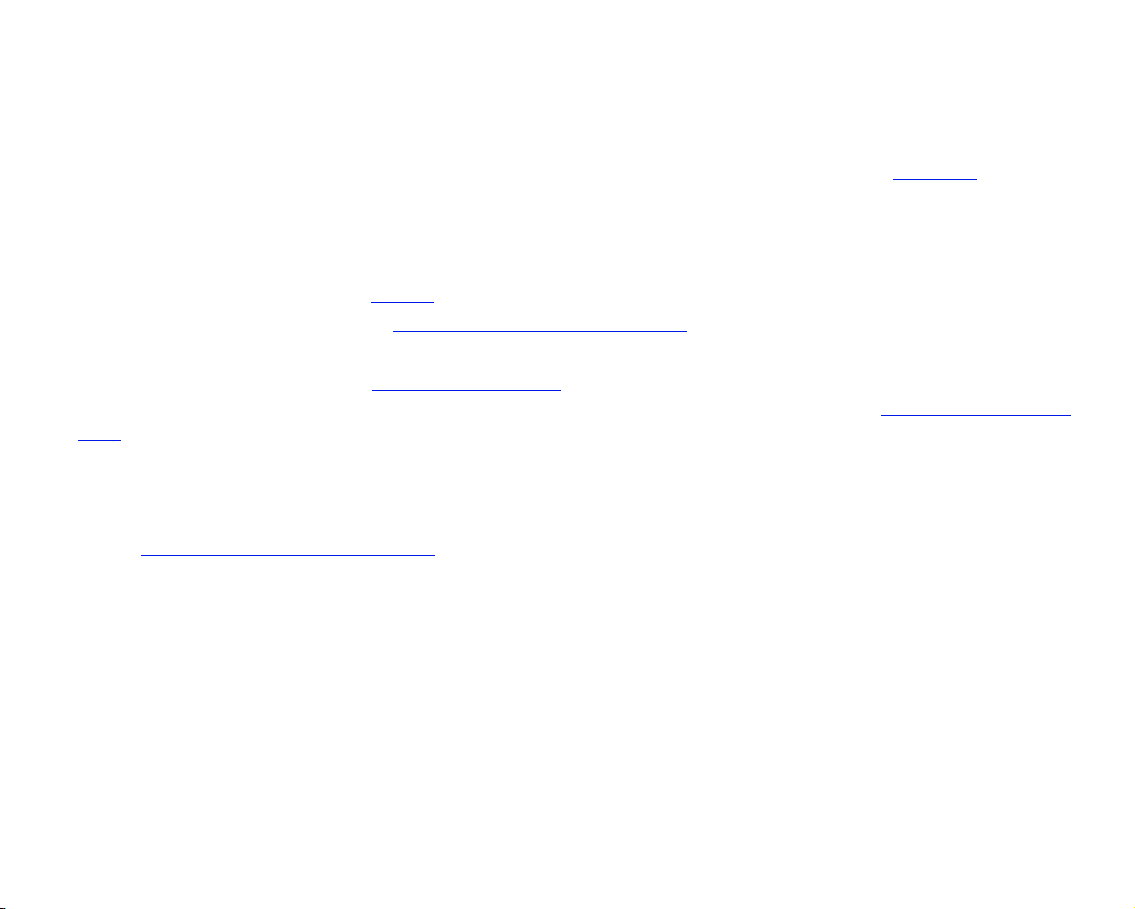
選擇紙張或其他紙張
要獲得最佳的列印效果,請僅使用原裝惠普科技紙張或其他類型的紙張,因為其可靠性與性能已改善並通過完整
的測試。為了讓您獲得正常的工作性能以及最佳的影像品質,所有惠普-科技列印元件 (印表機、墨水系統與紙張
其他紙張) 均專為能完美地配合工作而設計。有關
此外,亦請應注意以下一些關於紙張及其他紙張類型的重要事項:
• 本印表機可支援多種紙張類型。但是,如果您為應用程式選用了不正確的紙張,某些影像的品質可能會降低。
例如,需要將大量的墨滴噴到紙張上以使顏色飽和的大面積濃密顏色的影像,如果在
其效果將會不理想。如果在
而弄髒列印並損壞印字頭。請參閱紙張類型與列印品質選項的組合。
• 每次裝入捲筒紙或單張紙時,印表機前控制面板顯示幕上會提示您指定裝入的紙張類型。請務必正確指定紙張
類型,以獲得良好的影像品質。紙張類型的實體特性表為您提供了您需要的所有資訊。如果已裝入紙張,但您
無法確定已指定哪一種紙張類型時,請移至 「紙張選單」,然後按下 「輸入」;請參閱獲取捲筒紙或單張紙
資訊。
• 確定選擇了適當的列印品質設定 (最佳、一般或快速)。您可以在軟體中或印表機前控制面板上設定列印品質
軟體驅動程式設定將會取代任何在前控制面板上設定的列印品質設定)。紙張類型與列印品質設定的組合,會
(
告訴印表機如何在紙張上進行噴墨,例如,墨水濃度、混色方法及印字頭通過的次數等。有關更多詳細資訊,
請參閱紙張類型與列印品質選項的組合
• 此印表機隨附的
要獲得此文件的最新版本,請與您當地的惠普
Hewlett-Packard
HP
塗層紙
上列印同樣的影像,可能會造成紙張起皺,然後與印字頭黏在一起,進
。
列印材料型錄,可為您提供訂購
Hewlett-Packard
— 科技銷售及支援辦事處聯絡。
紙張的詳細資訊,請參閱紙張類型
超白噴墨紙上列印,
HP
Hewlett-Packard
紙張耗材的詳細資料。
。
/
Page 16
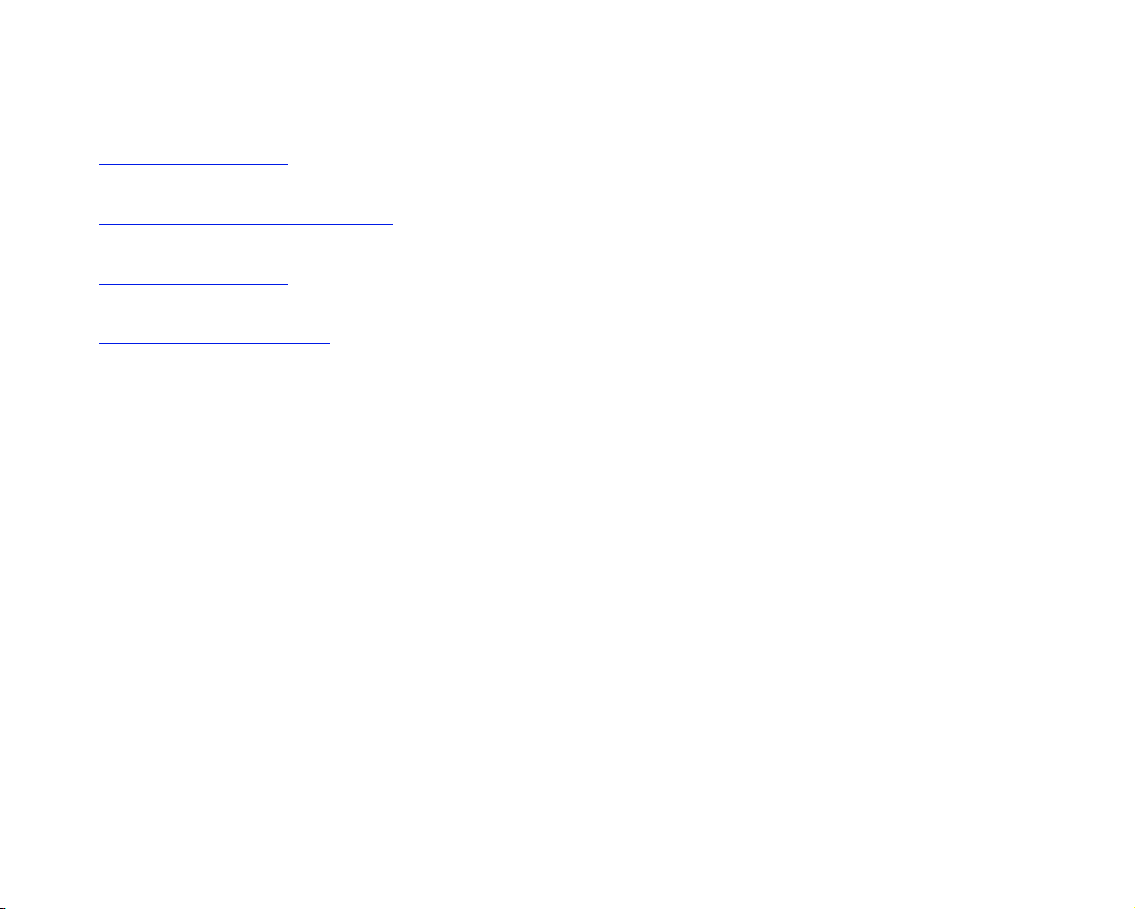
紙張類型
以下主題為您指出各種可供選用的紙張類型、其特定用途以及如何獲取關於這些紙張類型的相關資訊。
• 紙張類型的實體特性
詳細說明每種受支援的紙張類型之實體特性。
• 紙張類型與列印品質選項的組合
提供有關為您所使用的紙張類型或其他紙張類型選擇正確列印品質選項之指引。
• 處理紙張或紙張類型
說明在處理紙張或其他紙張類型時採取的預防措施。
• 獲取捲筒紙或單張紙資訊
Page 17
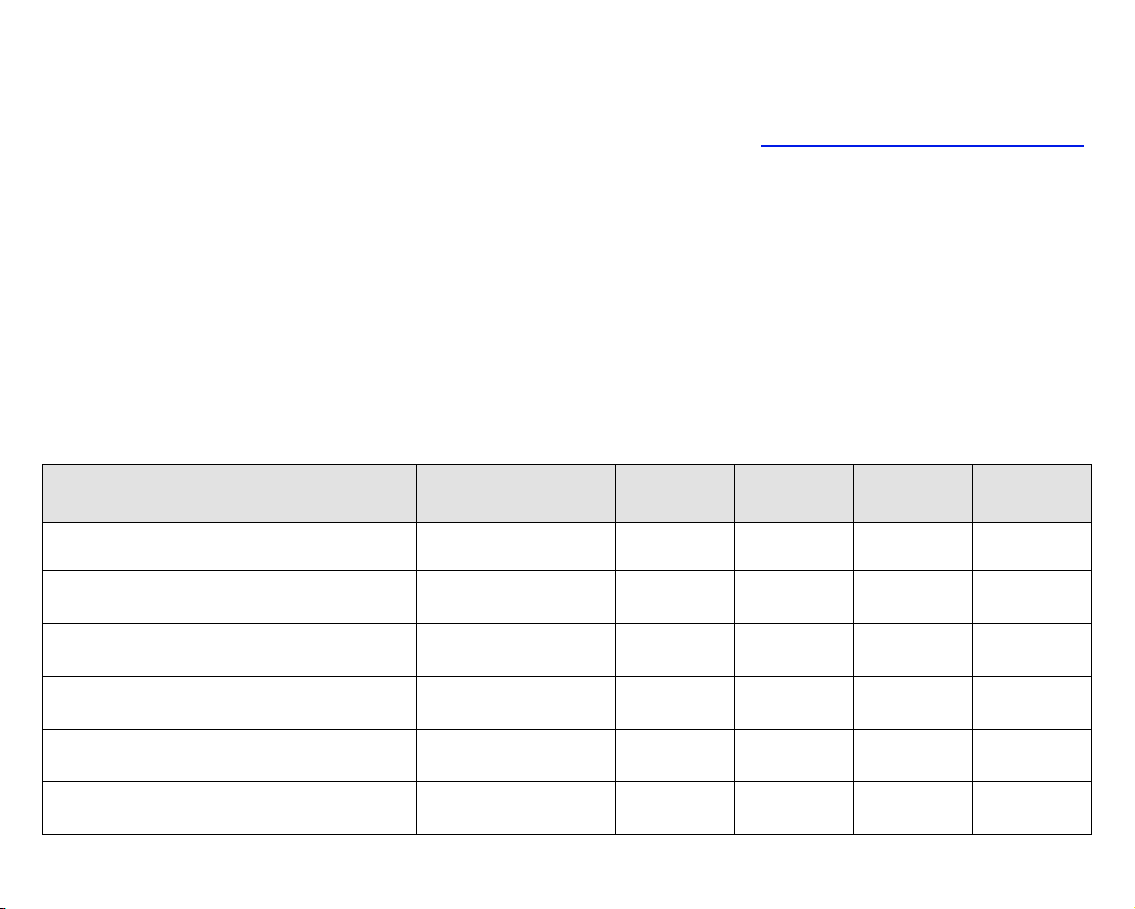
紙張類型的實體特性
下表列出了受支援的
Packard
捲筒產品上的影像面朝向外側。支援的紙張清單會經常更新,您可至 http://www.hp.com/go/graphic-arts/
優質列印材料之實體特性與選擇編號。永遠在具有特殊塗層的影像面上列印。將
HP
查看最新的清單。
可用性代號:
•
•
•
•
•
•
表示紙張在亞洲供應 (日本除外)。
(a)
表示紙張在歐洲、中東及非洲供應。
(e)
表示紙張在日本供應。
(j)
表示紙張在拉丁美洲供應。
(l)
表示紙張在北美洲供應。
(n)
表示僅支援以此類紙張列印線條圖。
(*)
如果零件編號後面未接括號,代表所有地區均供應該紙張。
實體紙張特性
Hewlett-
塗層銅版紙 前控制面板名稱
HP
厚層塗層紙
HP
131 g/m²
35 磅 (
萬用厚層塗層紙
HP
32 磅 (120
塗層紙
HP
26 磅 (90
噴墨塗層紙
HP
26 磅 (90 g/m²) – 150 英呎 (45.7 公尺) 捲筒/100
萬用塗層紙
HP
26 磅 (95 g/m²) – 150 英呎 (45.7 公尺)
亮白噴墨紙
HP
24 磅 (90 g/m²) – 150 英呎 (45.7 公尺)
) – 100 英呎 (30.5 公尺)
g/m²
) – 100 英呎 (30.5 公尺)
g/m²
) – 150 英呎 (45.7 公尺)
重磅塗層紙
重磅塗層紙
塗層紙
塗層紙
塗層紙
亮白噴墨紙
英吋
18
公釐
458
Q7897A (ejn)
英吋
24
公釐
610
C6029C (aejn) C6030C C6569C
Q1412A (aejn) Q1413A Q1414A (aejn)
C6019B C6020B C6567B
Q1404A (aejn) Q1405A (aejn) Q1406A
C1860A (ln)
C6035A (aej)
英吋
36
公釐
914
C1861A (ln)
C6036A (aej)
42
1067
英吋
公釐
Page 18
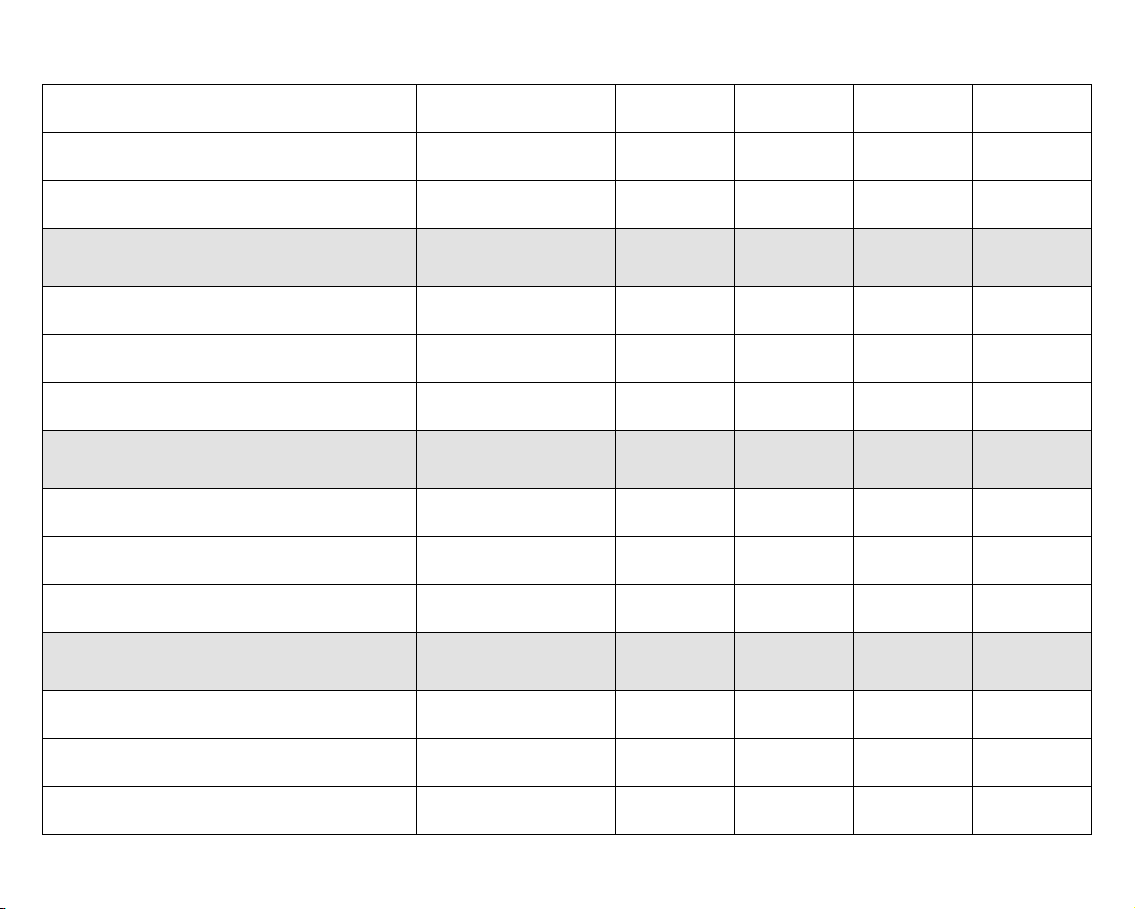
萬用銅版紙
HP
21 磅 (80 g/m²) – 150 英呎 (45.7 公尺)
螢光黃彩色紙
HP
1100 g/m² – 150 英呎 (45.7 公尺)
黃色彩紙
HP
92 g/m² – 150 英呎 (45.7 公尺)
專業用紙 前控制面板名稱
HP
天然描圖紙
HP
90 g/m² – 150 英呎 (45.7 公尺)
半透明銅版紙
HP
67 g/m² – 150 英呎 (45.7 公尺)
牛皮紙
HP
75 g/m² – 150 英呎 (45.7 公尺)
HP 膠片 (
投影膠片
HP
174 g/m² – 75 英呎 (22.9 公尺)
霧面膠片
HP
160 g/m² – 125 英呎 (38.1 公尺)
白色霧面投影膠片
HP
167 g/m² – 50 英呎 (15.2 公尺)
高光面
HP
179 g/m² – 100 英呎 (30.5 公尺)
半光面
HP
179 g/m² – 100 英呎 (30.5 公尺)
萬用速乾光面相紙
HP
190 g/m² – 100 英呎 (30.5 公尺)
CP
CP
相紙
相紙
專業及繪圖
相紙 前控制面板名稱
HP
普通紙
塗層紙
塗層紙
英吋
18
公釐
458
天然描圖紙
半透明銅版紙
牛皮紙
英吋
)
前控制面板名稱
投影膠片
霧面膠片
霧面膠片
高光面相紙
高光面相紙
高光面相紙
18
458
18
458
公釐
英吋
公釐
Q1396A Q1397A Q1398A
Q1757A (e)
Q1760A (en)
英吋
24
公釐
610
C3869A (*) C3868A (*)
C3860A (ajn*) C3859A (ln*)
C3862 (n) C3861A (ln)
英吋
24
公釐
610
C3876A (aejn) C3875A
51642A (aejn) 51642B
英吋
24
公釐
610
C6025A (ln)
C6033A (aj)
Q6574A Q6575A Q6576A
英吋
36
公釐
914
英吋
36
公釐
914
Q1736A (aen)
英吋
36
公釐
914
C6026A (ln)
C6034A (aej)
C6024A (ln)
C6032A (aej)
42
1067
42
1067
42
1067
C6565A (ln)
C6573A (e)
英吋
公釐
英吋
公釐
英吋
公釐
Page 19
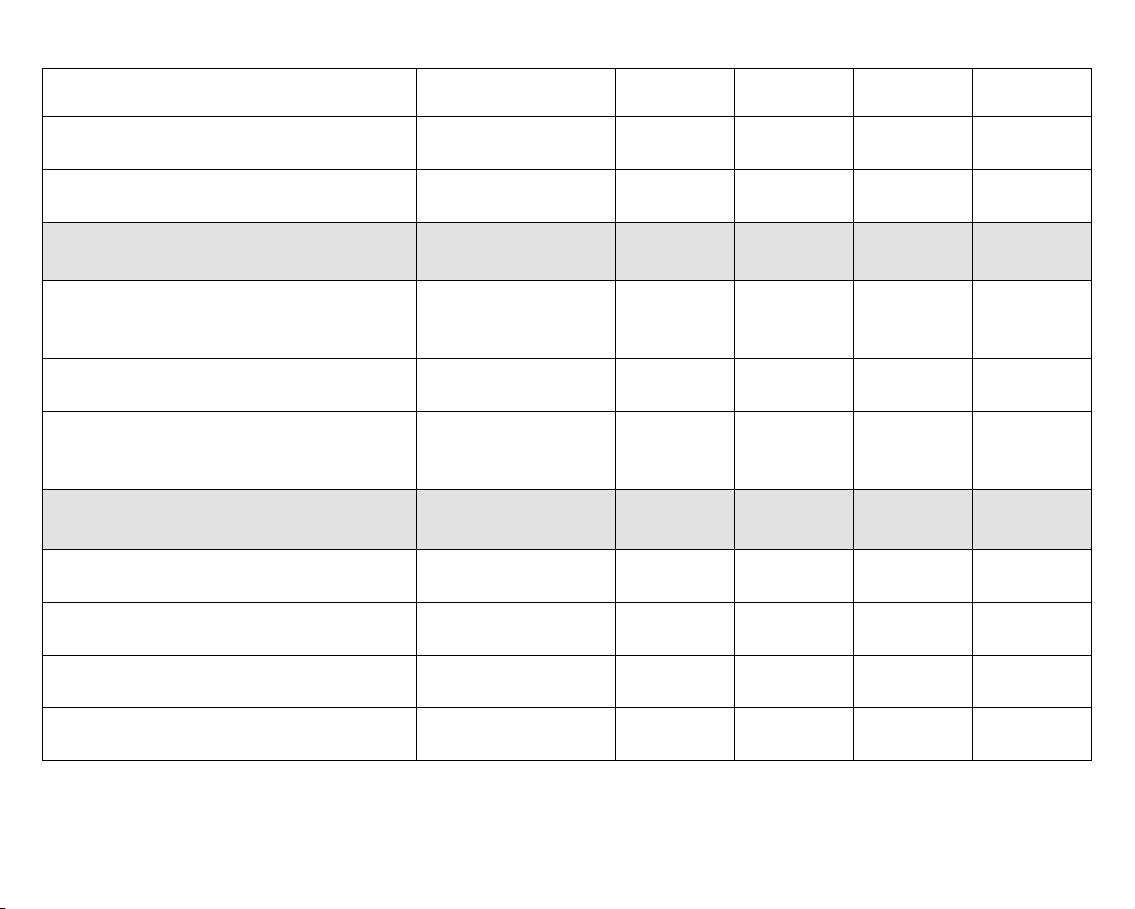
萬用速乾半光面相紙
HP
190 g/m² – 100 英呎 (30.5 公尺)
萬用高光面相紙
HP
190 g/m² – 100 英呎 (30.5 公尺)
萬用半光面相紙
HP
190 g/m² – 100 英呎 (30.5
專業半光面校色打樣紙
HP
235 g/m² – 100 英呎 (30.5 公尺)/13 x 19
張
50
霧面打樣紙
HP
146 g/m² – 100 英呎 (30.5 公尺)/100
高級半光面打樣紙
HP
240 g/m² – 100 英呎 (30.5 公尺)/13 x 19
張
50
雙面貼紙
HP
240 g/m² – 75 英呎 (22.9 公尺)
室內自黏紙
HP
170 g/m² – 75 英呎 (22.9 公尺)
霧面背膠聚丙烯薄膜
HP
225 g/m² – 100 英呎 (30.5 公尺)
不褪色背膠聚乙烯薄膜
HP
328 g/m² – 40 英呎 (12.2 公尺)
公尺
打樣紙 前控制面板名稱
HP
張
自黏材料
HP
英呎,
英呎,
高光面相紙
高光面相紙
高光面相紙
高光面相紙
重磅塗層紙
高光面相紙
前控制面板名稱
投影膠片
重磅塗層紙
霧面膠片
霧面膠片
Q6579A Q6580A Q6581A
Q1426A (aejn) Q1427A (aejn)
C3860A (ajn*) C3859A (ln*)
英吋
18
公釐
458
Q8049A (en) Q7971A (en) Q8909A (en) Q8910A (en)
Q7896A (ejn) Q1968A (aejn)
CG462A (e) CG463A (e) CG490A (e)
英吋
18
公釐
458
24
610
24
610
英吋
公釐
英吋
公釐
英吋
36
公釐
914
英吋
36
公釐
914
Q1914A (aen) Q1915A (aen)
Q1733A (ejn)
Q1908A (aen)
C6775A
42
1067
42
1067
英吋
公釐
英吋
公釐
Page 20
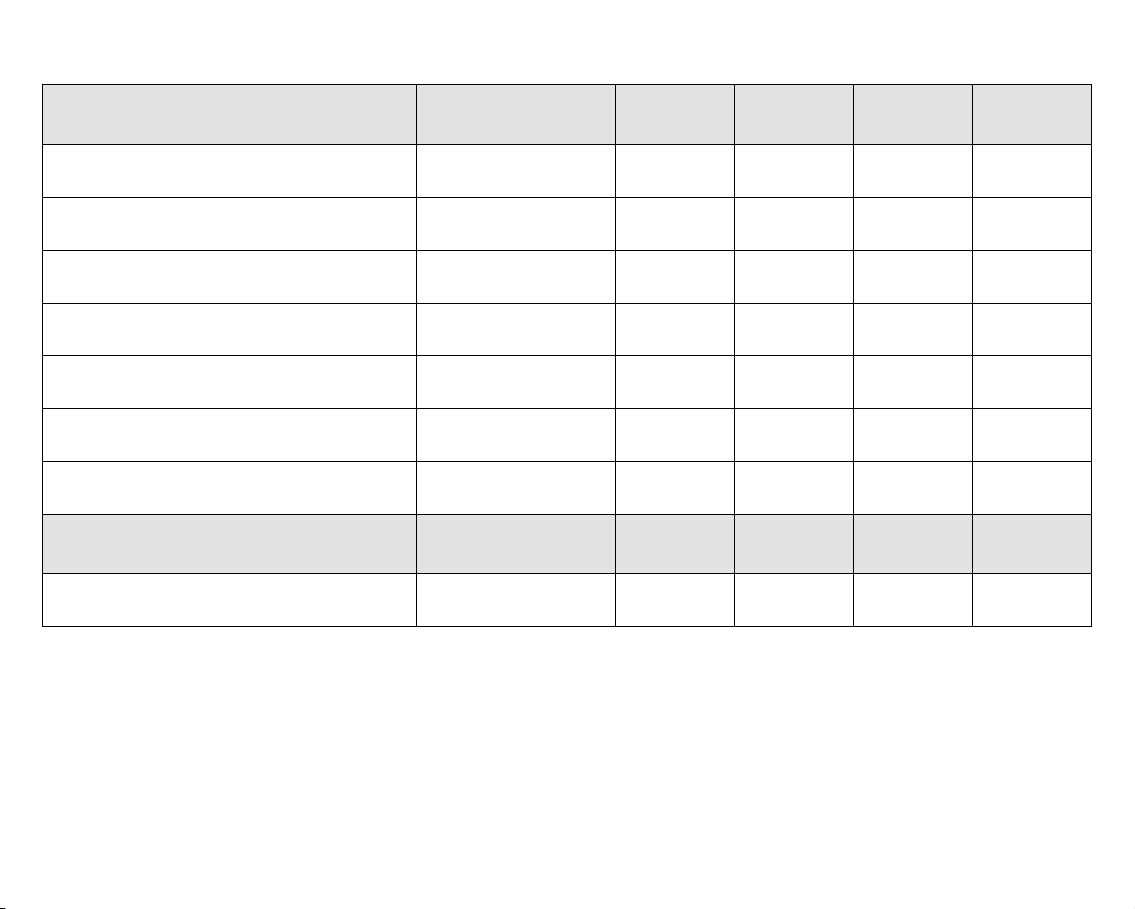
橫幅及告示牌材料
HP
耐久展示膠片
HP
205 g/m² – 50 英呎 (15.2 公尺)
速乾室內光面橫幅紙
HP
195 g/m² – 50 英呎 (15.2 公尺)
不透明沙幕
HP
460 g/m² – 50 英呎 (15.2 公尺)
霧面聚丙烯薄膜
HP
130 g/m² – 75 英呎 (22.9 公尺)
HP Tyvek®
140 g/m² – 50 英呎 (15.2 公尺)
HP
145 g/m² – 100 英呎 (30.5 公尺)
HP
140 g/m² – 100 英呎 (30.5
HP
180 g/m² – 35 英呎 (10.7 公尺)
橫幅
室外紙張
藍底室外廣告紙
HP
帆布紙
公尺
美術列印材料
前控制面板名稱
霧面膠片
霧面膠片
霧面膠片
霧面膠片
重磅塗層紙
重磅塗層紙
重磅塗層紙
前控制面板名稱
帆布紙
18
458
18
458
英吋
公釐
英吋
公釐
英吋
24
公釐
610
Q8675A Q1898B (aen) Q1899B (aen)
英吋
24
公釐
610
英吋
36
公釐
914
Q6620A (en)
Q5482A Q5483A
Q1903A (aen) Q1904A (aen)
C6798A (ajn)
Q1730A (en)
C7949A (en)
英吋
36
公釐
914
Q1724A (aen)
42
1067
42
1067
英吋
公釐
英吋
公釐
Page 21
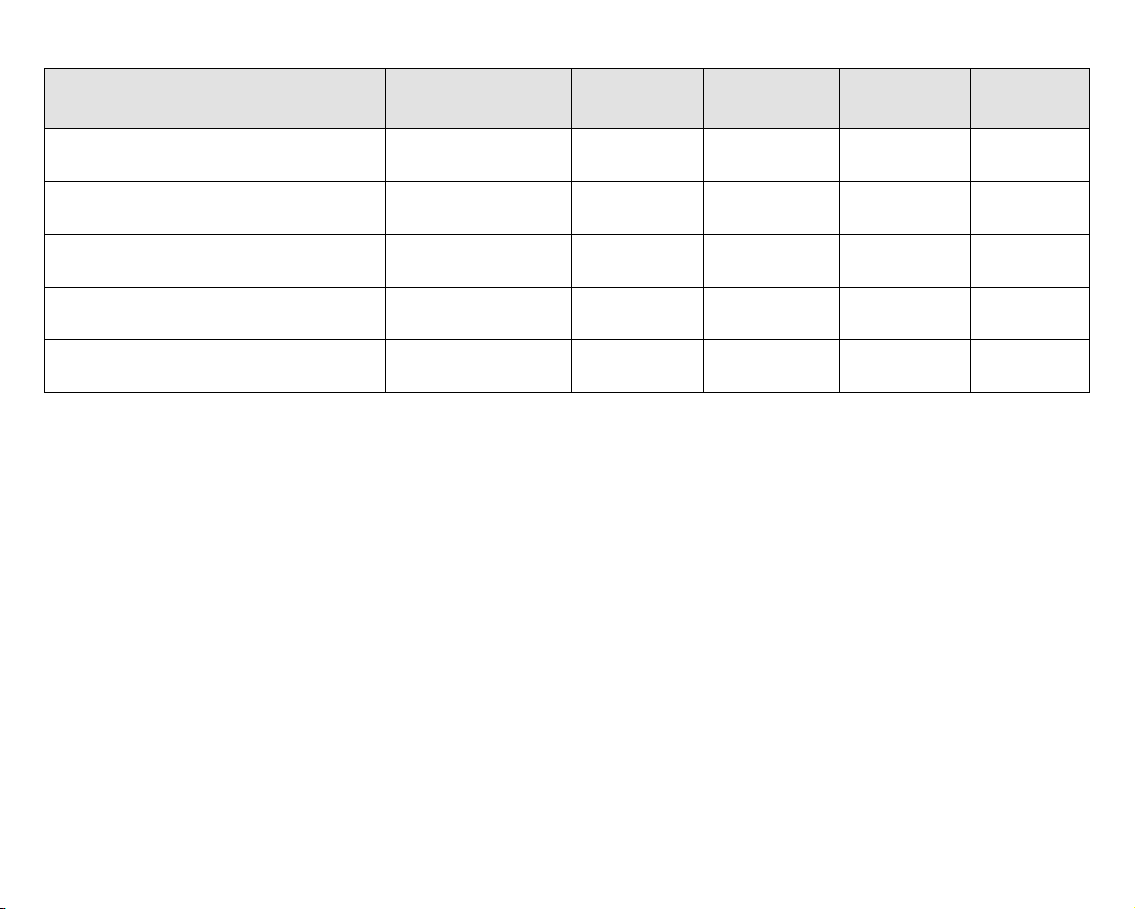
公制尺寸 前控制面板名稱
天然描圖紙
HP
90 g/m² – 150 英呎 (45.7 公尺)
塗層紙
HP
26 磅 (90 g/m²) – 150 英呎 (45.7 公尺)
亮白噴墨紙
HP
24 磅 (90 g/m²) – 150 英呎 (45.7 公尺)
萬用銅版紙
HP
21 磅 (80 g/m²) – 150 英呎 (45.7 公尺)
黃色彩紙
HP
92 g/m² – 295.3 英呎 (90 公尺)
r
天然描圖紙
塗層紙
亮白噴墨紙
普通紙
塗層紙
公釐
英吋
A1: 23.39
594
Q8003A (aj)
Q6596A (e)
A2: 16.54
420
Q1440A (j) Q1439A (j) Q1438A (j)
Q1443A (j) Q1442A (ej) Q1441A (ej)
Q1446A (j) Q1445A (ej) Q1444A (ej)
公釐
英吋
A0: 33.11
公釐
841
英吋
Page 22
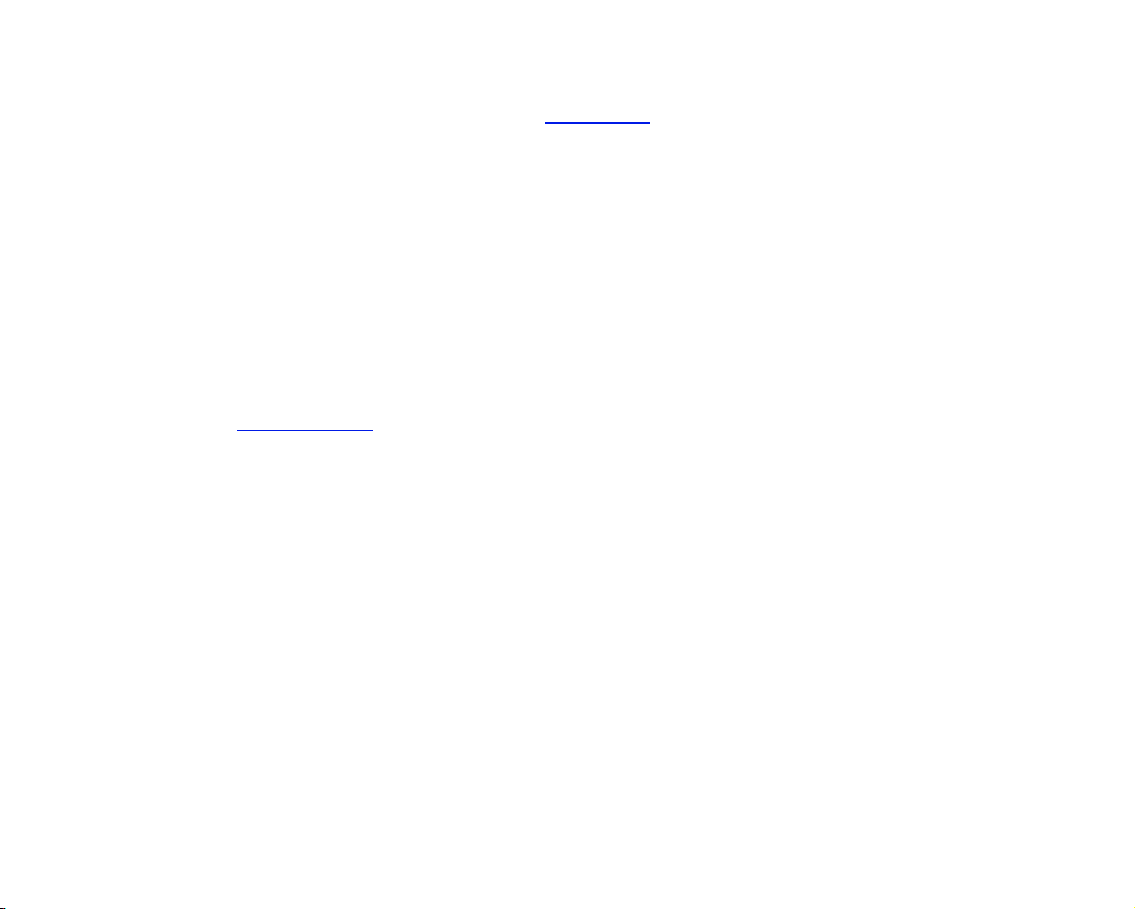
關於紙張類型的附加資訊
下列
•
•
•
•
•
除了使用上述紙張外,您也可以使用普遍紙。
要訂購任何
我們會不時推出新紙張類型。有關最新資訊,請與
辦事處聯絡,或瀏覽
高級列印材料可用於執行印字頭校正,請參閱印字頭校正
HP
超白噴墨紙 (文件紙
HP
塗層紙
HP
重磅塗層紙
HP
高光面相紙
HP
緞面海報紙
HP
高級列印材料,請參閱
HP
Designjet
)
Hewlett-Packard
線上網站。
。
列印材料手冊。
Hewlett-Packard
經銷商、當地的
Hewlett-Packard
銷售及支援
Page 23

紙張類型與列印品質選項的組合
請使用下列應用程式提供的表格,以作為您選擇紙張與列印品質設定 (快速、一般、最佳) 之指引。
圖
•
CAD
•
CAD
•
CAD
一般準則:
• 快速最適用於以最大列印量來列印草稿副本。
• 一般已最佳化,以使您能以最快的列印量來取得最佳的線條品質。
• 最佳適用於您想取得影像與彩現處理的最佳品質時。
單色
—
圖與
GIS —
彩現處理、
彩色 (線條與低密度
GIS
與影像
—
彩色與
)
CAD (
高墨水濃度)。
Page 24
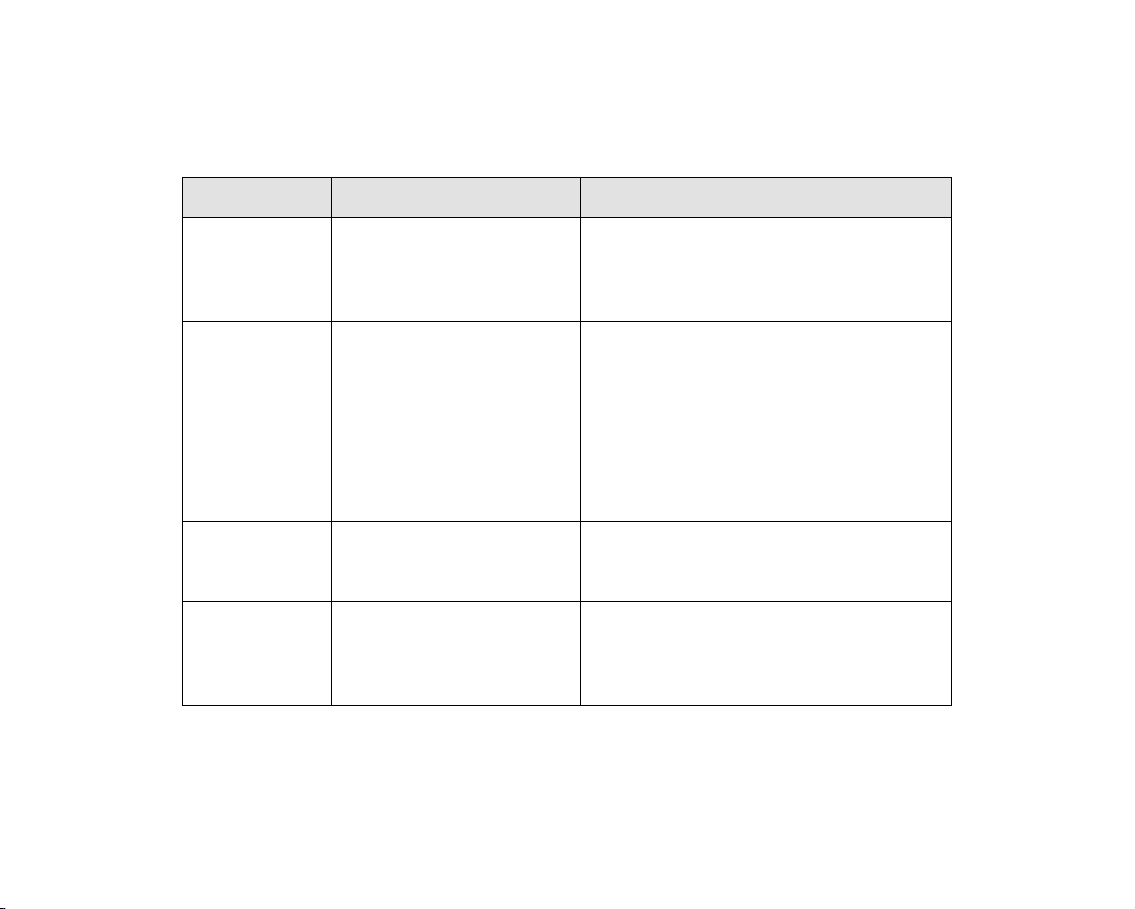
CAD 圖 —
單色
下表列出了為一般紙張的特定用途建議使用的列印品質設定。
支援的紙張類型
用量 一般紙張選項 建議使用的列印品質設定
—
單色
草稿 普通紙
光面噴墨紙
天然描圖紙
半透明文件紙
完稿版本 普通紙
光面噴墨紙
天然描圖紙
半透明文件紙
塗層紙
重磅塗層紙
霧面膠片
透明膠片
存檔 羊皮紙
霧面膠片
透明膠片
重氮處理 半透明文件紙
天然描圖紙
羊皮紙
霧面膠片
快速或正常
正常或最佳
最佳
正常或最佳
Page 25
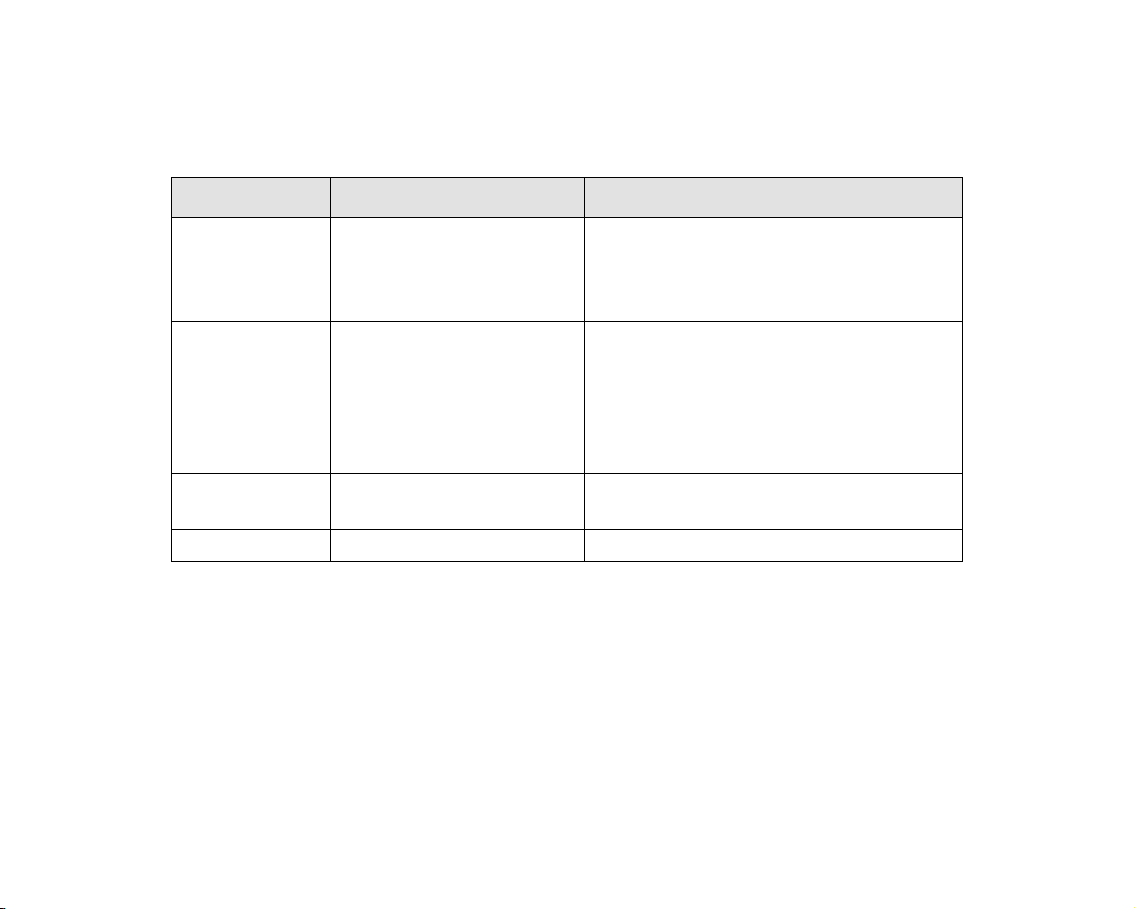
CAD
圖與
GIS —
彩色 (線條與低密度
)
下表列出了為一般紙張的特定用途建議使用的列印品質設定。
支援的紙張類型
用量 一般紙張選項 建議使用的列印品質設定
—
彩色
草稿 普通紙
光面噴墨紙
天然描圖紙
半透明文件紙
完稿版本 普通紙
光面噴墨紙
塗層紙
重磅塗層紙
霧面膠片
透明膠片
存檔 霧面膠片
透明膠片
幻燈片 透明膠片 正常或最佳
快速或正常
正常或最佳
最佳
Page 26
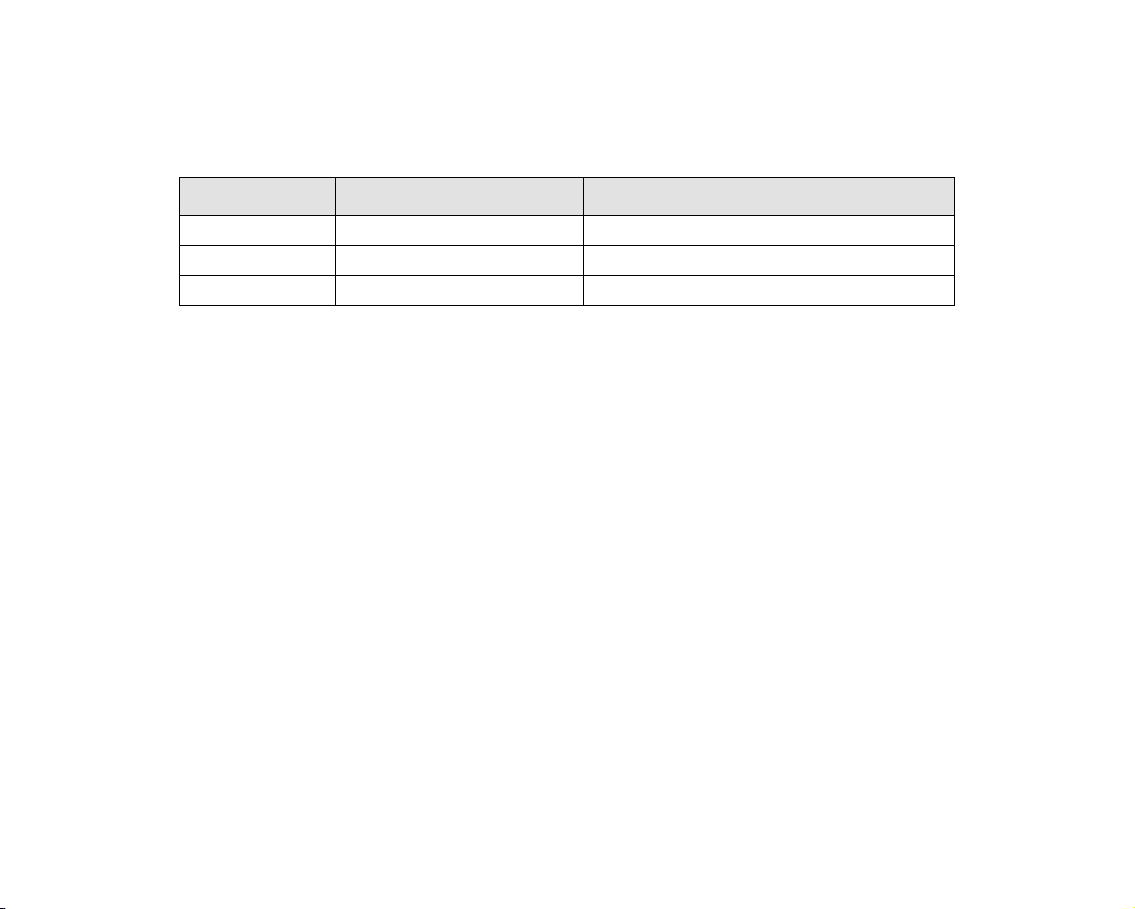
CAD
彩現處理、
GIS
與影像
—
彩色與
CAD (
高墨水濃度
)
下表列出了為一般紙張的特定用途建議使用的列印品質設定。
支援的紙張類型
用量 一般紙張選項 建議使用的列印品質設定
無光描圖紙 重磅塗層紙 正常或最佳
光面紙 高光面相片紙 正常或最佳
幻燈片 透明膠片 最佳
—
彩色與
CAD
Page 27
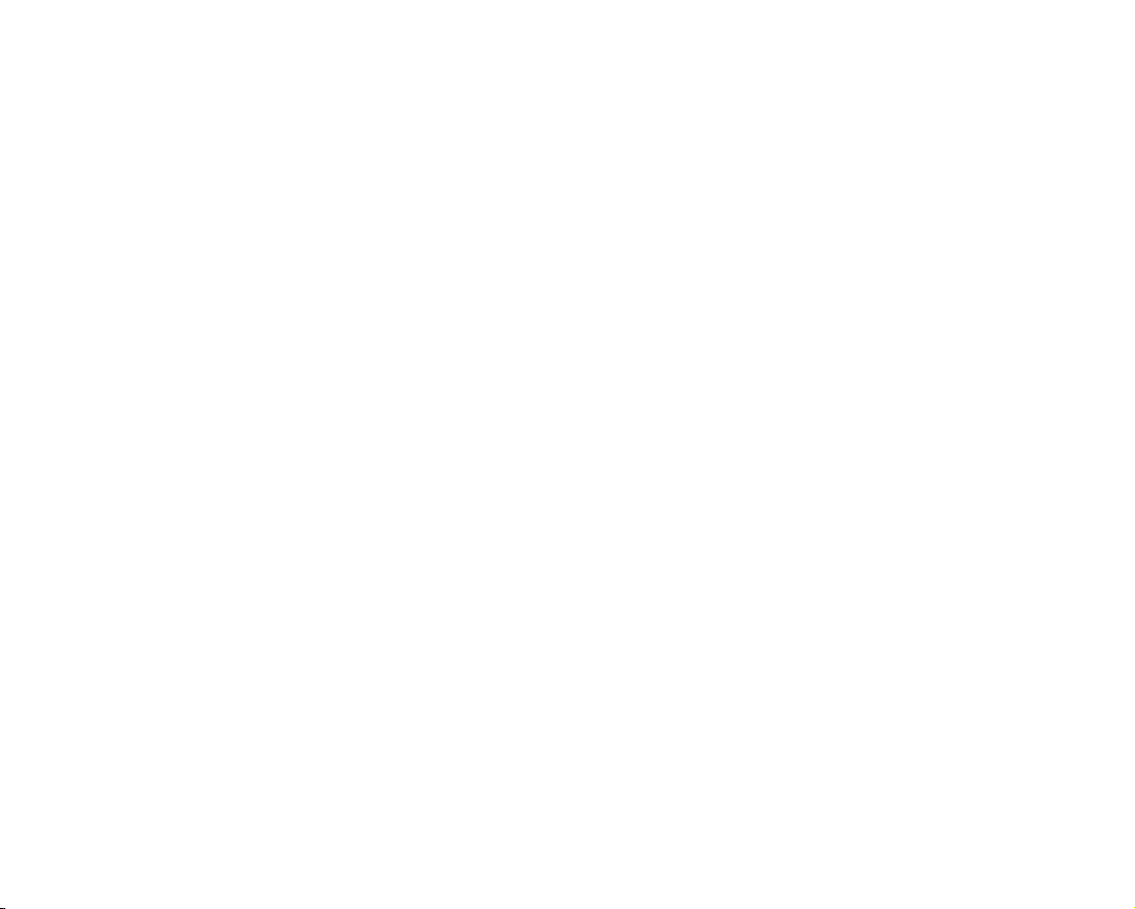
處理紙張或紙張類型
在處理紙張或其他紙張類型時,請遵循以下的預防措施:
• 處理膠片與光面紙時,請握其邊緣或戴上棉布手套進行。手上的油脂會與墨水產生作用,使墨水弄髒紙張。
• 雖然印表機隨附的墨水系統具有很好的耐光性,但如果長期曝露在陽光下,顏色最終將會消褪或有所變化。
• 在不使用捲筒紙時,請將剩餘的部份捲好,勿使捲筒紙堆放在一起。
• 將不使用的捲筒紙置於其塑膠包裝中,以防止褪色。
Page 28
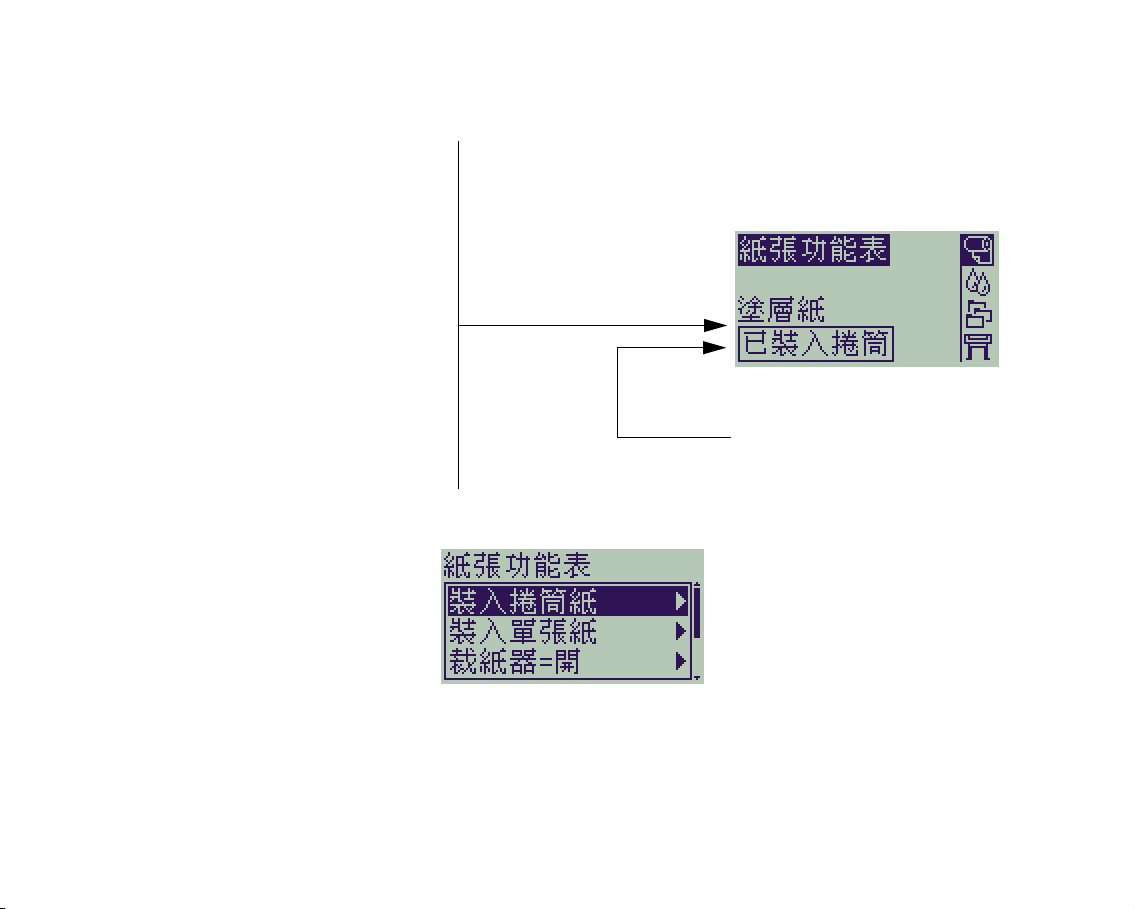
獲取捲筒紙或單張紙資訊
如果您已裝入捲筒紙張或單張紙張,在前控制面板上選擇紙張選單時,螢幕上會顯示該紙張類型。
超白噴墨紙
普通紙
羊皮紙
天然描圖紙
半透明文件紙
透明膠片
霧面膠片
塗層紙
重磅塗層紙
高光面相紙
畫布紙
海報紙
捲筒紙或單張紙
如果尚未裝入紙張,前控制面板上將會顯示以下訊息,這時您需要裝入捲筒或單張紙張。
Page 29
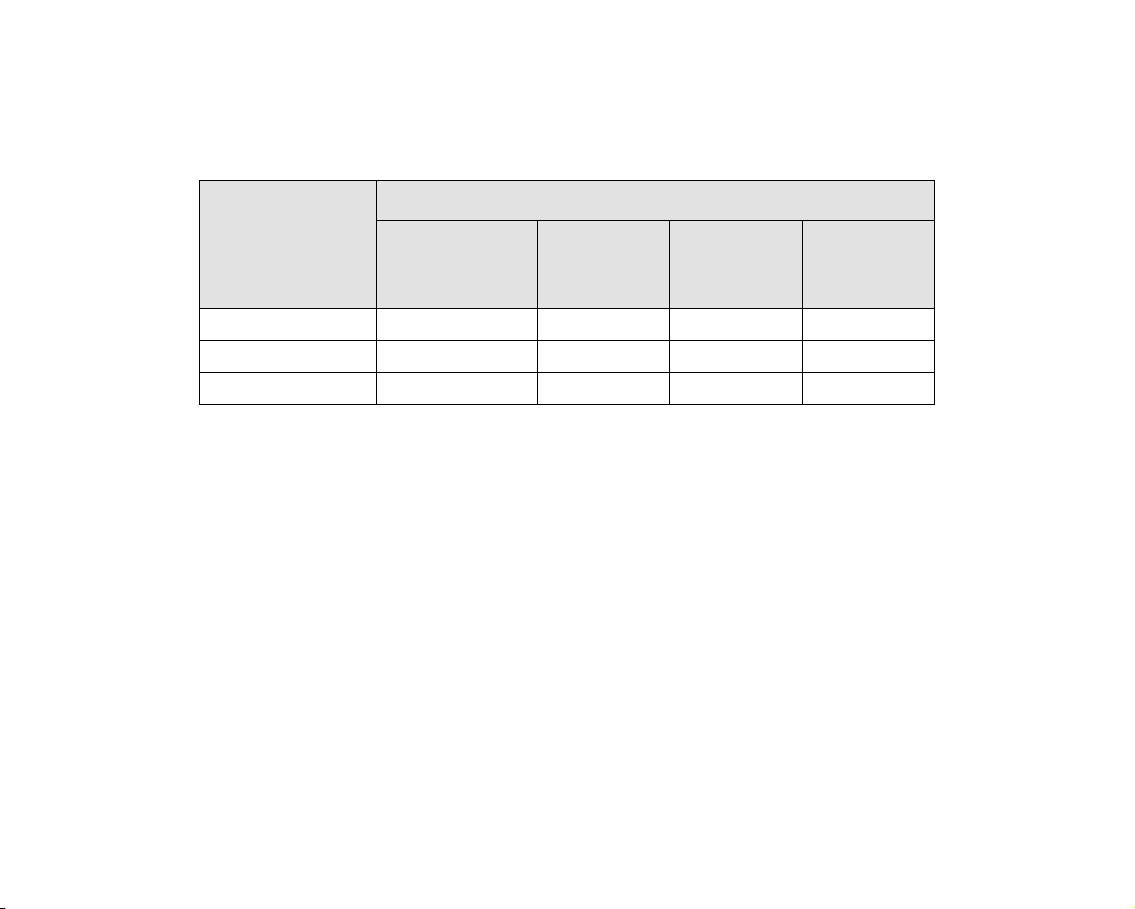
選定的列印品質之列印時間
下表列出了
尺寸紙張的一些標準列印時間。
D/A1
列印品質 時間 (秒
快速
一般
最佳
標準列印時間
)
在文件紙上列印
單色線條
69 96 234 480
216 216 550 690
360 285 940 990
在塗層紙
上列印彩色
線條
在塗層紙上
列印影像
在光面紙上
列印影像
Page 30
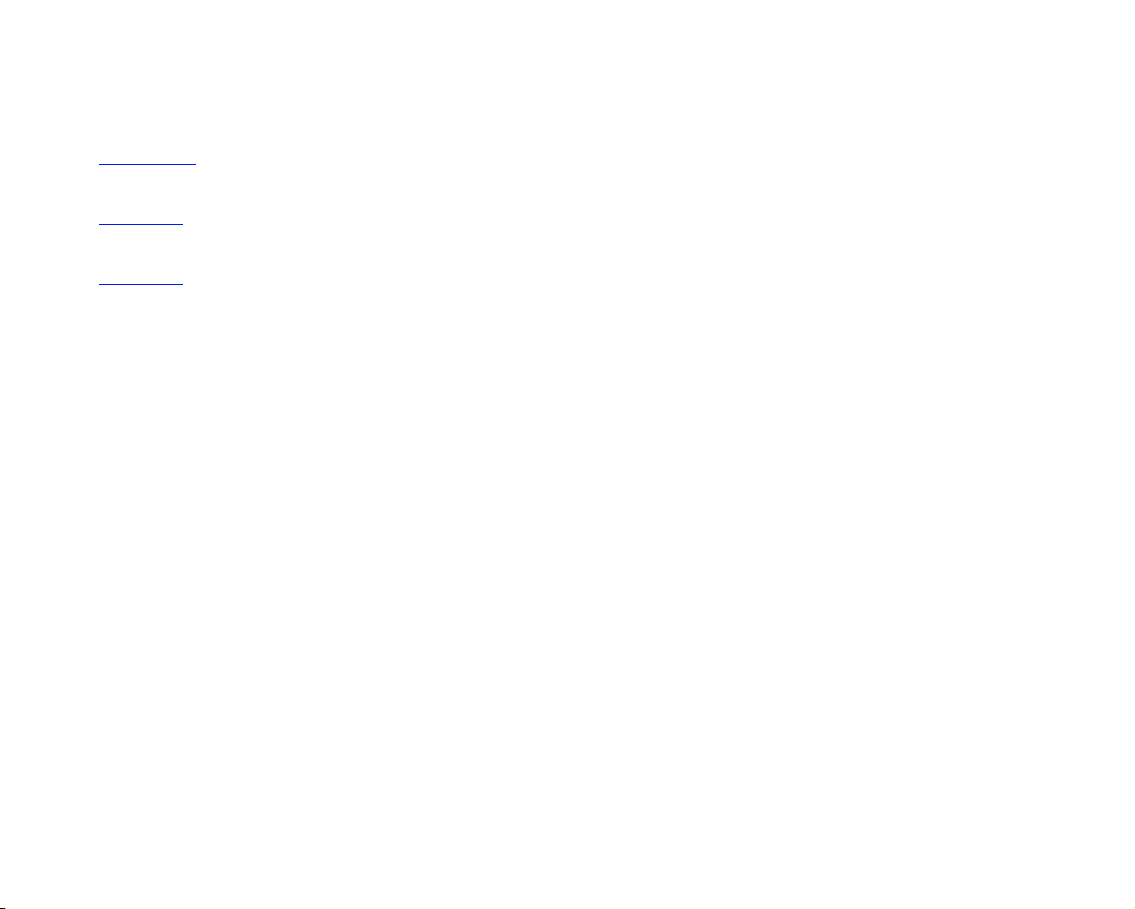
可列印區域
以下主題為您詳細說明各種不同紙張大小系統的可列印區:
•
• 建築圖紙
•
紙張
ANSI
美國國家標準協會制定的紙張尺寸標準。
建築圖紙尺寸標準。
紙張
ISO
國際標準組織公制的紙張尺寸標準,是歐洲普遍採用的尺寸標準。
Page 31

ANSI
紙張
下表列出了
公釐)。
(17
ANSI
其中: 可列印區
紙張
尺寸
A
B
C
D
E
紙張尺寸標準的可列印區。左右邊界均為
—
紙張尺寸
=
印表機中的
紙張方向
直向
橫向
直向
橫向
直向
橫向
直向
橫向
直向 不適用
橫向
邊界
紙張的可列印區
ANSI
依影像方向設定的可列印區 (寬
英吋 公釐
橫向 直向 橫向 直向
寬度 高度 寬度 高度 寬度 高度 寬度 高度
9.7 8.1 8.1 9.7 245 206 206 245
7.2 10.6 10.6 7.2 182 269 269 182
15.7 10.6 10.6 15.7 398 269 269 398
9.7 16.6 16.6 9.7 245 422 422 245
20.7 16.6 16.6 20.7 525 422 422 525
15.7 21.6 21.6 15.7 398 549 549 398
32.7 21.6 21.6 32.7 830 549 549 830
20.7 33.6
32.7 43.6
英吋
0.2
33.6 20.7 525 854 854 525
33.6 42.7
不適用
公釐) ,並且前後緣邊界均為
(5
x 高)
不適用
830 110 8
854 1084
0.7
不適用
英吋
表示此可列印區僅在您使用
A0+/E+
尺寸版面印表機時才可選用
Page 32
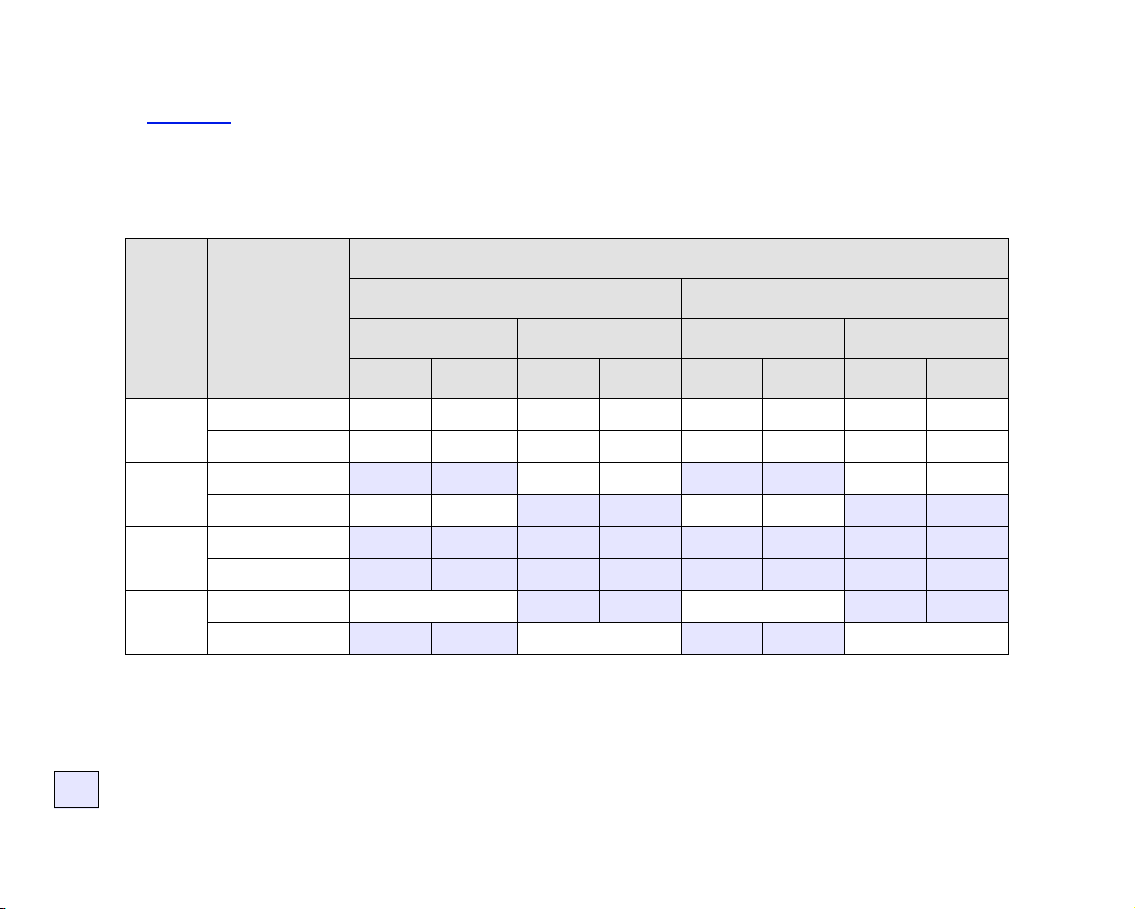
建築圖紙
下表列出了建築圖紙
左右邊界均為
其中:可列印區
紙張
尺寸
C
D
E1
E
英吋
0.2
紙張尺寸
=
直向
橫向
直向
橫向
直向
橫向
直向 不適用
橫向
尺寸標準的可列印區。
公釐) ,並且前後緣邊界均為
(5
—
邊界。
印表機中的
紙張方向
橫向 直向 橫向 直向
寬度 高度 寬度 高度 寬度 高度 寬度 高度
22.7 17.6 17.6 22.7 576 447 447 576
16.7 23.6 23.6 16.7 423 600 600 423
34.7 23.6 23.6 34.7 880 600 600 880
22.7 35.6
40.7 29.6 29.6 40.7 1033 752 752 1033
28.7 41.6 41.6 28.7 728 1057 1057 728
34.7 47.6
英吋
0.7
建築圖紙的可列印區
依影像方向設定的可列印區 (寬
英吋 公釐
35.6 22.7 576 904 904 576
35.6 46.7
不適用
(17
公釐)。
x 高)
不適用
880 1209
904 1185
不適用
表示此可列印區僅在您使用
A0+/E+
尺寸版面印表機時才可選用
Page 33

ISO
紙張
下表列出了
左右邊界均為
ISO
0.2
其中: 可列印區
紙張
尺寸
A4
A3
A2
A1
A0
紙張尺寸標準的可列印區。
英吋
紙張尺寸
=
直向
橫向
直向
橫向
直向
橫向
直向
橫向
直向 不適用
公釐) ,並且前後緣邊界均為
(5
—
邊界
印表機中的
紙張方向
橫向 直向 橫向 直向
寬度 高度 寬度 高度 寬度 高度 寬度 高度
10.4 7.9 7.9 10.4 263 200 200 263
6.9 11.3 11.3 6.9 176 287 287 176
15.2 11.3 11.3 15.2 386 287 287 386
10.4 16.1 16.1 10.4 263 410 410 263
22.0 16.1 16.1 22.0 560 410 410 560
15.2 23.0 23.0 15.2 386 584 584 386
31.7 23.0 23.0 31.7 806 584 584 806
22.0 32.7
英吋
0.7
紙張的可列印區
ISO
依影像方向設定的可列印區 (寬
英吋 公釐
32.7 22.0 560 830 830 560
32.7 45.4
(17
公釐)。
x 高)
不適用
830 1154
表示此可列印區僅在您使用
A0+/E+
尺寸版面印表機時才可選用
Page 34

捲筒紙張
本軟體將為您詳細描述下列程序,並在適當的時候以動畫顯示:
• 將新的捲筒裝入印表機
• 裝入捲筒紙張
• 取出捲筒紙張
• 從捲軸上取出捲筒紙張
• 更換裁紙器
Page 35

將新的捲筒裝入印表機
連續動畫顯示為您展示如何在印表機上安裝新的捲筒紙。
注意: 確定印表機的腳輪已鎖定
如果您經常使用不同的捲筒紙類型,同時亦具有多個捲軸,您即可更快地更換紙張。這將容許您執行以下步驟:
將不同類型的紙張預先裝入捲軸。
1.
取出並換上已裝上新的紙張類型之捲軸。
2.
註: 惠普科技以附件的形式為您提供額外的捲軸。
已扳下每個腳輪的制動手柄) 以防止印表機移動。
(
Page 36

裝入捲筒紙張
連續動畫顯示為您展示如何在印表機上裝入新的捲筒紙。
註: 您必須先在印表機上安裝
前控制面板的選單項目為:
1.
2.
3.
新的捲筒紙,然後才可將其裝入。
選擇 (使用
紙張
裝入捲筒紙
選擇捲筒紙類型
鍵)
然後按下:
輸入
輸入
輸入
Page 37

取出捲筒紙張
連續動畫顯示為您展示如何從印表機上取出捲筒紙。
Page 38

從印表機上取出捲筒紙張
連續動畫顯示為您展示如何從印表機上取出捲筒紙。
註: 您必須先從印表機上取出
捲筒紙,然後才可將其取出。
Page 39
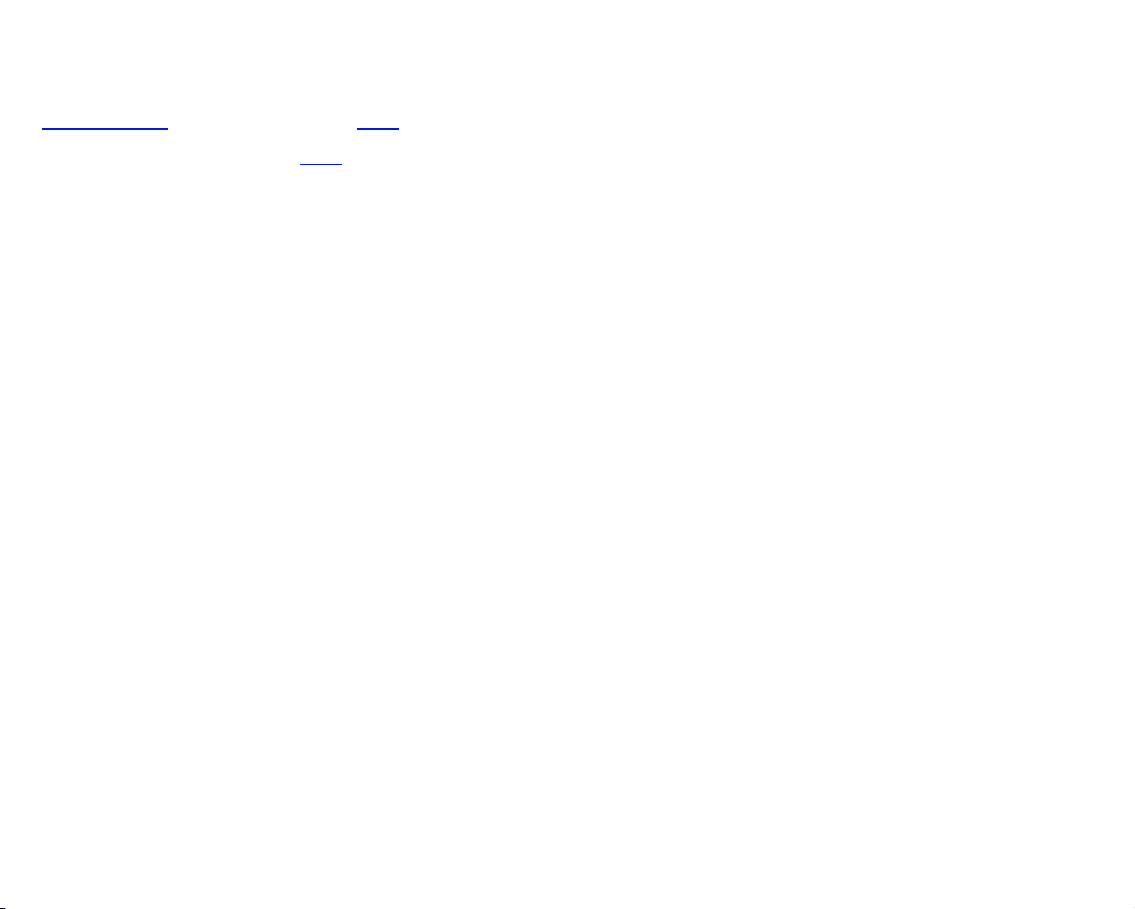
從捲軸上取出捲筒紙張
連續動畫顯示為您展示如何從捲筒捲軸上取出捲筒紙。
註: 您必須先從印表機上取出
捲筒紙,然後才可從捲軸上將其取出。
Page 40

更換裁紙器
連續動畫顯示鏡頭為您展示更換印表機裁紙器的完整步驟。
必備動作
在嘗試更換裁紙器之前,您必須與當地的
• 訂購替換的裁紙器。
• 獲取有關如何存取前控制面板維修選單的說明。
顧客貼心服務中心聯絡,以:
HP
重要資訊
• 裁紙器裝置透過一個黑色的裁紙器支撐架安裝在印表機上,它沿金屬導軌運行並鉤住印表機前面的壓板
邊緣上。
• 裁切輪位於裁紙器裝置內部。
• 切勿取下裁紙器支撐架。
• 在插入新的裁紙器時,先將裁紙器支撐架提起約
這時候將其卡住。
注意: 在您更換裁紙器時,請務必特別小心,因為如果您用力太大,將會輕易地弄斷裁紙器支撐架。
度,然後將裁紙器的一部份插入裁紙器支撐架,但切勿在
45
Page 41

單張紙張
• 哪一面朝上?
指示您如何識別應在單張紙張上的哪一面進行列印。
• 先裝哪一邊?
說明應該先裝入單張紙的哪一邊 (短邊或長邊)。
• 裝入單張紙張
詳細說明裝入單張紙張的程序。
• 取出單張紙張
詳細說明取出單張紙張的程序。
Page 42

哪一面朝上?
印表機在紙張朝上的一面進行列印。請務必以正確面朝上裝入單張紙。請參見下表。
紙張類型的列印面
紙張類型 無光或光面
超白噴墨紙 (文件紙
HP
羊皮紙
HP
天然描圖紙
塗層紙 以塗層面朝上裝入。
重磅塗層紙
霧面膠片 以無光面朝上裝入。
高光面相紙 以光面朝上裝入。
透明膠片
半透明文件紙 兩面均可。如果單張紙捲曲,請將
畫布紙
海報紙
普通紙 兩面均可。如果單張紙捲曲,請將
)
兩面均可。如果單張紙捲曲,請將
捲曲面朝下裝入。
捲曲面朝下裝入。
捲曲面朝下裝入。
Page 43

先裝哪一邊?
您可以直向或橫向裝入單張紙。除非您使用旋轉選項,否則,請始終依照您在軟體中指定的方向裝入單張紙。
縱向 (短邊先裝
橫向 (長邊先裝
)
)
Page 44

裝入單張紙張
連續動畫顯示為您展示如何將新的單張紙裝入印表機。
重要事項
• 如果印表機已裝有捲筒紙,您必須先將其取出。
• 裝入單張紙時,請確定其正確的一面
前控制面板選單選項為:
朝上。
選擇 (使用
紙張
1.
裝入單張紙
2.
選擇單張紙類型
3.
鍵)
然後按下:
輸入
輸入
輸入
Page 45

取出單張紙張
連續動畫顯示為您展示如何從印表機上取出單張紙。
重要事項
• 為使墨水乾燥,印表機會吸住紙張一段時間。
Page 46
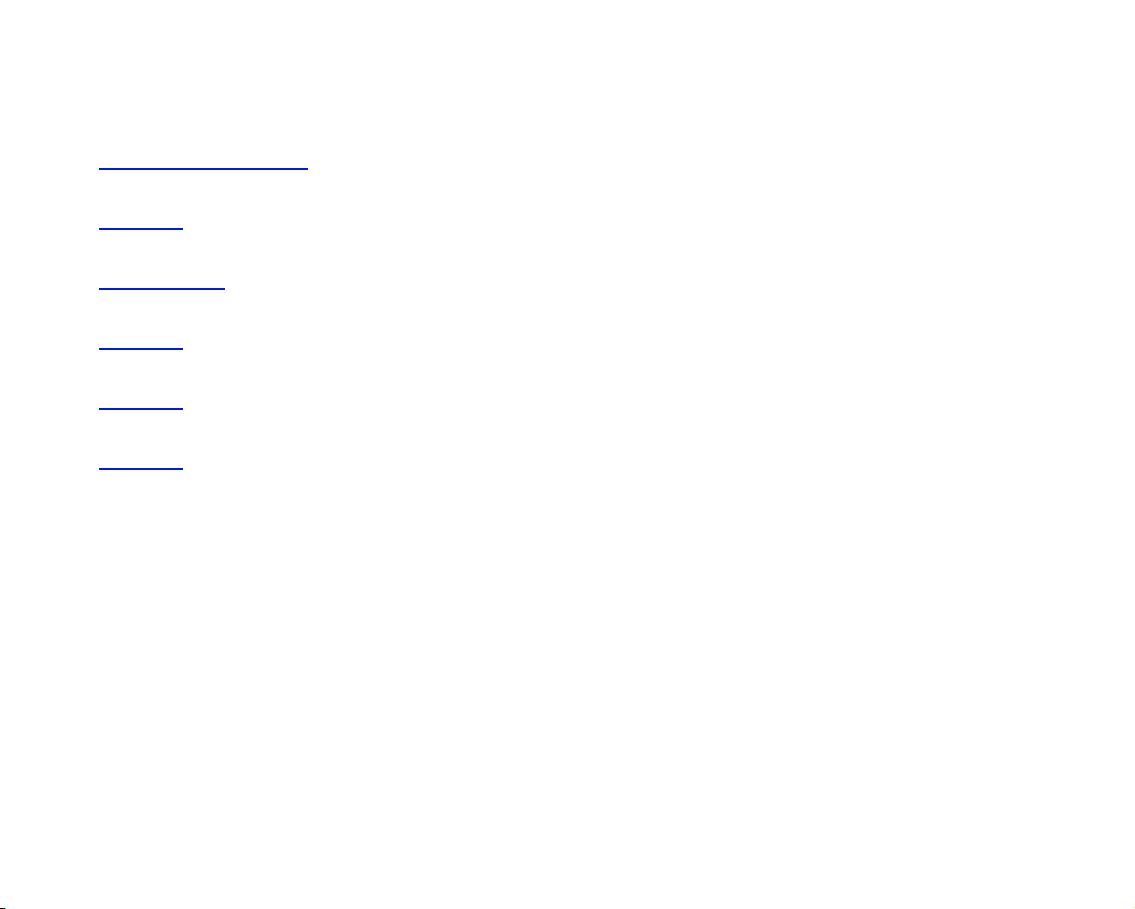
供墨系統
下列主題包含供墨系統的各種元件。
• 什麼是
詳細說明
• 元件識別
為您顯示可在何處找到供墨系統的各種元件。
• 供墨系統導引
說明如何從您的供墨系統中取得最佳效果。
• 預防措施
詳細說明您必須採用的特定預防措施以避免損毀供墨系統的元件。
• 色彩校準
說明如何為裝入的紙張類型校準供墨系統。
• 乾燥時間
說明乾燥時間功能,並詳細介紹如何使用此功能來確保在各種環境下都能取得最高品質的列印。
墨水耗材?
HP
墨水耗材耗材的元件。
HP
Page 47

什麼是
墨水耗材?
HP
印表機使用的四種墨水色彩中的每一種都包含兩個獨立的元件,即印字頭與墨水匣。這些元件稱為
並且它們均標有
• 黑色墨水匣是
• 青色、洋紅色及黃色墨水匣是
• 所有印字頭皆是
墨水匣
供您的印表機使用的惠普
印字頭。由於印字頭控制傳送至頁面的墨水量,因此即使墨水量正在減少,您也將繼續看到高品質的列印效果。
前控制面板會在墨水匣的墨水量不足時通知您。另外,您也可以檢查所有墨水匣中的墨水量,以確定是否需要更
換墨水匣,請參閱墨水匣資訊
如果墨水匣已空,印表機即停止列印。請參閱更換墨水匣
印字頭
—
惠普
是墨水不足,也可繼續提供高品質的影像。
如果您注意到列印品質下降 (例如,文字或圖形上的線條或點遺失) ,請參閱梯狀線條
科技印字頭十分耐用並且無需每次在更換墨水匣時,亦需進行更換。印字頭與墨水匣是個別獨立的,即使
Hewlett-Packard
HP No 82
HP No 11
—
選擇編號以協助您重新訂購正確的替代元件。印表機使用下列
耗材。
HP No 82
耗材。
科技墨水匣無需維護或清潔。只要每個墨水匣都正確插入其專用插槽,墨水就會流入
。
耗材。 這些墨水匣有
。
28
毫升及
毫升兩種尺寸。
69
。
HP
墨水耗材:
HP
墨水耗材,
Page 48

元件識別
下列圖解將協助您識別
墨水匣與印字頭上的
Hewlett-Packard
墨水耗材的元件。
HP
印字頭
墨水匣
選擇編號,使您能夠很輕易地找到供印表機使用的正確
墨水耗材。請先
HP
確定您所需要的印字頭或墨水匣之顏色,然後確定您購買或訂購了正確的惠普-科技印字頭或墨水匣。您可以向惠
—
科技零售商個別購買墨水匣與印字頭。請參閱訂購附件。
普
Page 49

供墨系統導引
為取得印表機與供墨系統的最佳效果,請務必依照下列指引來處理
• 請務必於包裝上注明的到期日之前安裝墨水匣與印字頭。
• 將墨水匣與印字頭安裝到各自的顏色代碼插槽內。
• 安裝時,請按照前控制面板上的指示進行。
• 避免不必要地取出墨水匣與印字頭。
• 在關閉印表機電源時,請務必使用前控制面板上的電源關閉按鈕。然後,印字頭會正確地停駐在印表機內而不
會變乾。
• 切勿在印表機正在列印時取出墨水匣。僅在印表機已就緒並可進行更換時,您才可將其取出。前控制面板會指
引您執行取出與安裝程序。請參閱何時更換
注意: 在您最初收到印表機時,印表機隨附一套四個安裝在印字頭托架內的設定印字頭。這些設定印字頭是用來
填充模組化供墨系統內的墨水管。切勿在未按照組裝與安裝海報中的程序進行之情況下,從托架上取出設
定印字頭。
墨水耗材。
HP
墨水耗材:
HP
Page 50

預防措施
請小心處理
注意: 切勿觸摸、擦拭或嘗試清潔印字頭的噴嘴。這樣做會損壞印字頭。
• 切勿將印字頭朝下放而壓到噴嘴。
• 處理印字頭時,請勿太用力。請務必小心輕放。
• 切勿讓印字頭掉落地上。正確的處理印字頭,可確
保其在使用壽命期內具有最佳的性能。
• 切勿觸摸插入印表機的墨水匣末端,因為該連接處
可能有少許的墨水。
• 避免在墨水匣的末端存放用過的墨水匣。
墨水耗材。並請特別注意,印字頭是一種高精密裝置,必須仔細處理。
HP
Page 51

色彩校準
您可以為印表機中裝入的特定紙張校準墨水系統。這樣做可確保列印輸出與原始影像的顏色儘可能一致。開啟電
源之後,印表機會儲存您所校準的每種紙張類型之校準資料。關閉印表機電源之後,在下一次使用它時您只能選
用最後一次所做的校準,並且印表機將使用該校準資料進行列印。
要校準印表機的色彩,請先確定裝入的紙張類型是正確的,然後在前控制面板上進行下列選擇:
選擇 (使用
墨水
1.
色彩校準
2.
校準紙張
3.
鍵)
然後按下:
輸入
輸入
輸入
印表機會列印校準圖樣並對它進行掃描,以為裝入的紙張類型建立校準資料。
如果您要檢查印表機的色彩校準狀態,請在前控制面板上進行下列選擇:
選擇 (使用
墨水
1.
色彩校準
2.
狀態
3.
鍵)
然後按下:
輸入
輸入
輸入
前控制面板上將會顯示墨水系統目前所校準的是何種紙張類型。
要移除所有校準並將印表機重設為其廠設值,請在 「墨水」選單上選擇色彩校準
重設。
>
Page 52
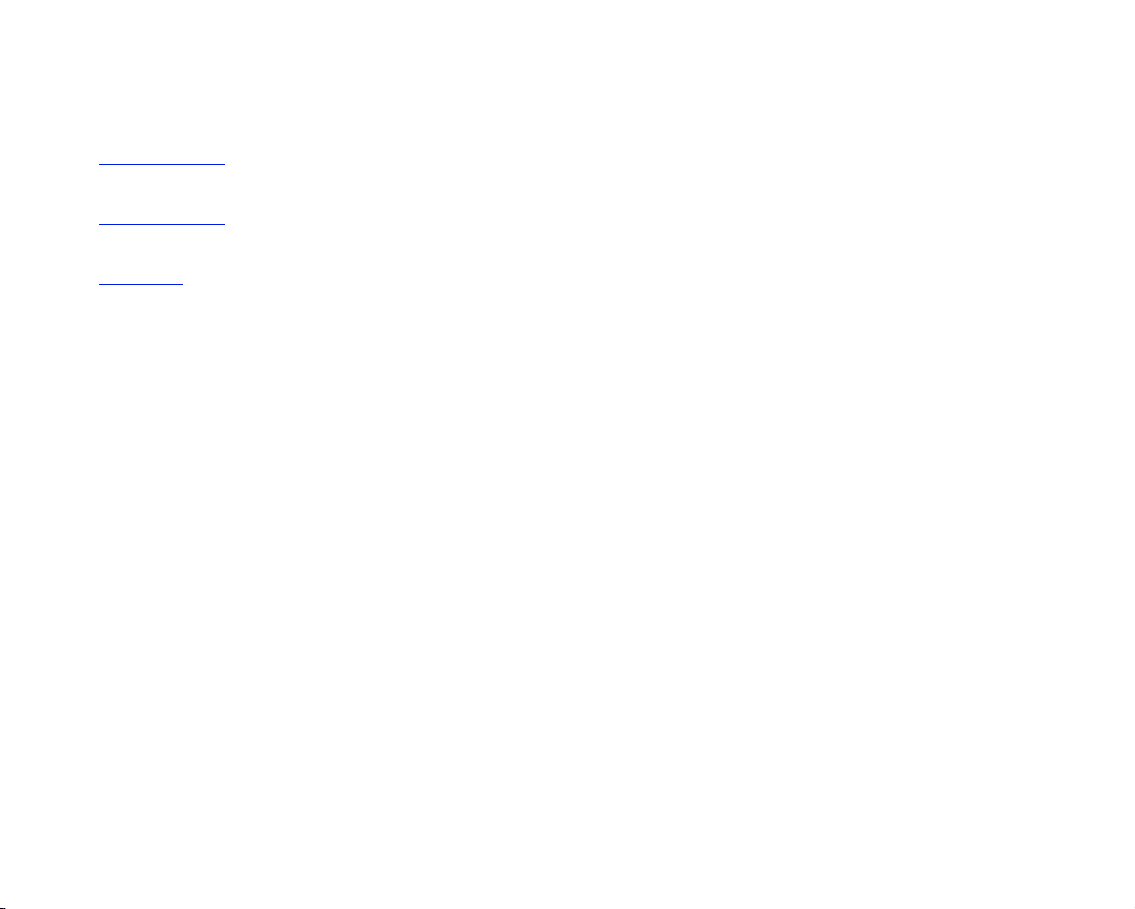
乾燥時間
下列主題為您詳細說明了乾燥時間的功能以及如何使用此功能以確保您在各種環境下都可以取得最高品質的列印。
• 乾燥時間設定
說明如何在前控制面板上設定所需的乾燥時間。
• 標準乾燥時間
列出了在約為攝氏
• 乾燥程序
詳細說明乾燥程序是如何操作的。
25
度與
的相對濕度下,經
50%
Hewlett-Packard
測試的紙張之標準乾燥時間。
Page 53

乾燥時間設定
於某些紙張類型與環境狀況下,在取出紙張之前墨水需要時間來乾燥。印表機具有三種可以透過前控制面板來選
擇的設定。請參閱指引範例
以取得更多說明。
手動:印表機會將具有指定乾燥時間的紙張保留在正確位置上,並且前控制面板上會顯示 「剩餘乾燥時間」的倒
數計時。您可以一分鐘的增量在
1 至 99
分鐘之間變更此時間。
自動:印表機會根據您選定的紙張類型以及目前的溫度,自動決定適當的乾燥時間。如果出現任何乾燥時間,前
控制面板上會顯示 「剩餘乾燥時間」的倒數計時。
無:如果您選擇了此設定,則印表機在列印完影像之後,紙張會掉入印表機之下的出紙槽中。
注意: 為加快印表機的列印速度而變更乾燥時間,會損害列印影像與或降低圖件的列印品質。
Page 54

標準乾燥時間
下表顯示了在約為攝氏
經惠普科技測試的紙張類型
超白噴墨紙 (文件紙
HP
羊皮紙
HP
天然描圖紙
HP
塗層紙
HP
重磅塗層紙
HP
霧面膠片
HP
高光面相紙
HP
半光面相紙
HP
紙基半光面紙
HP
透明膠片
HP
半透明文件紙
HP
藝術畫布紙
HP
緞面海報紙
HP
HP Tyvek®
不褪色黏合乙烯基膠片
HP
25
度與
50%
型長條紙
的相對濕度下,經
依紙張類型設定的乾燥時間
)
Hewlett-Packard
快速 一般 最佳
025
60 120 180
060
060
60
120
60 120 180
測試的紙張之標準乾燥時間。
乾燥時間 (秒
60
6000
60
)
180
Page 55

乾燥程序
乾燥程序之操作如下所述:
在印表機上蓋下會出現已列印影像並且真空裝置會將紙張吸在印表機的壓板
1.
前控制面板將顯示:
2.
倒數計時的計時
器會顯示剩下的
乾燥時間
您可以按下取消或進紙並裁切鍵以取消乾燥時間並鬆開紙張。
3.
在乾燥時間過後:
4.
上。
• 對於捲筒紙張,印表機會裁切紙張並關閉真空裝置,以使已列印紙張掉入印表機的接紙器中。
• 對於單張紙張,印表機會關閉真空裝置,然後已列印影像會掉入印表機的接紙器中。
Page 56

墨水匣
• 墨水匣錯誤
詳細說明可能在前控制面板上顯示有關墨水匣的錯誤訊息。
• 墨水匣的墨水量
詳細說明可能在前控制面板上顯示有關墨水匣的墨水量資訊。
• 墨水匣資訊
為您展示如何在前控制面板顯示幕上顯示墨水匣的目前狀態。
• 更換墨水匣
詳細說明墨水匣更換程序。
Page 57

墨水匣錯誤
前控制面板上可顯示下列墨水匣的錯誤訊息:
墨匣遺失
墨匣損壞
印表機還會顯示墨水匣的墨水量
墨水匣使用
壽命將盡
墨匣已空
。
Page 58

墨水匣的墨水量
在供墨系統的墨水不足、很低或空了的時候,前控制面板會告訴您這些資訊。這表示您可以一直知道
HP
墨水耗材
的目前狀態。
墨匣充足
墨匣已空
低墨水量
警告
註: 取決於列印工作的類型,處於 「低墨水量警告」狀態的墨水匣實際上還可以持續使用很長一段時間 (例如,
線條圖)。
註: 如果 「墨水」選單未自動顯示墨水匣墨水量資訊,您也可以使用 「墨水」選單>「資訊」>「墨水匣」
>
「墨水量」來選擇這些資訊。
Page 59

墨水匣資訊
請使用下列程序在前控制面板上顯示 「墨水匣資訊」畫面。
前控制面板的選單項目為:
選擇 (使用
墨水
1.
資訊
2.
墨水匣
3.
藍綠色、紫紅色、黃色或
4.
黑色墨水匣
鍵)
前控制面板上會顯示以下選定的墨水匣之資訊:
• 色彩:青色、洋紅色、黃色或黑色。
• 型號:
Hewlett-Packard No 82
。
• 狀態:已插入、低墨水量、墨水不足、遺失、過期與故障。
• 到期日。
• 序號。
• 墨水量:以用過的
cc 與 %
表示。
然後按下:
輸入
輸入
輸入
輸入
Page 60
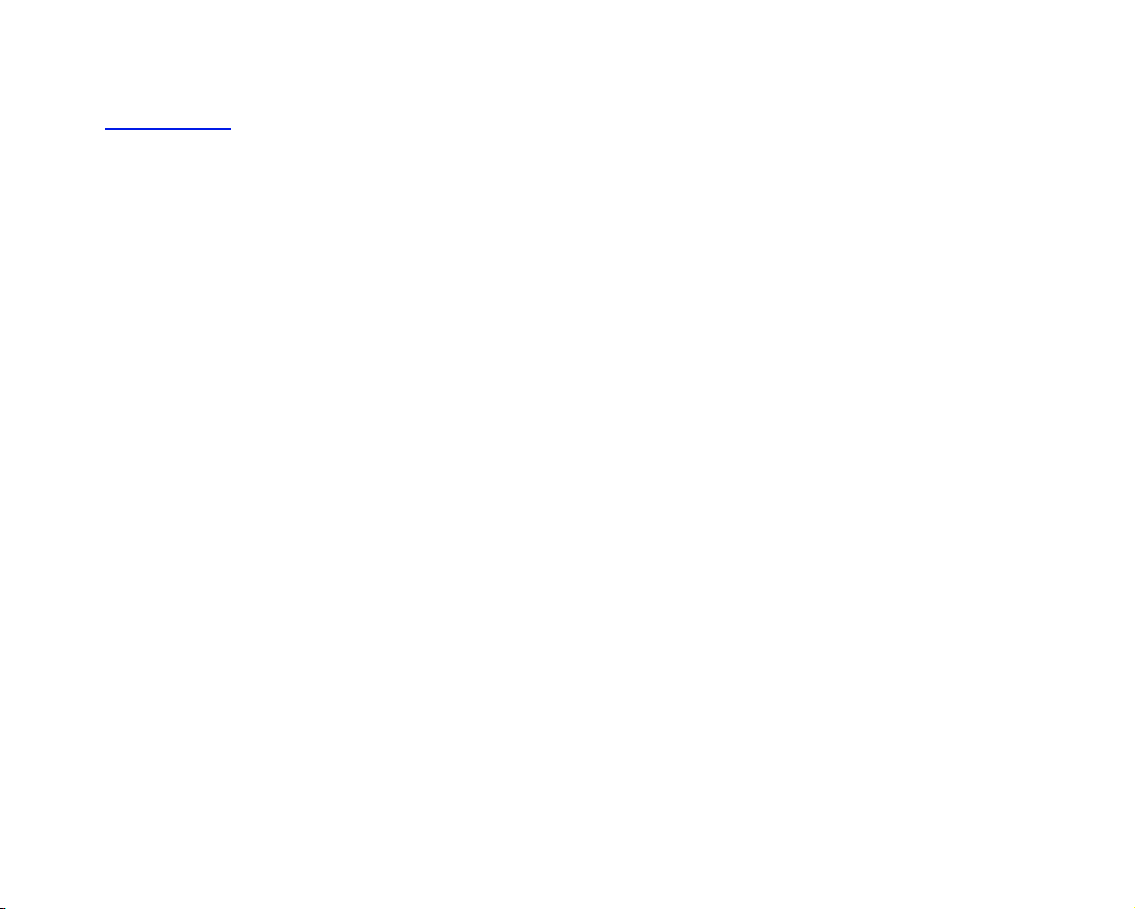
更換墨水匣
旁邊的連續動畫顯示為您展示如何更換墨水匣。
警告: 確定已鎖定印表機的腳輪
注意: 僅在您更換墨水匣時才將其取出。
注意: 請勿在印表機正在列印時更換墨匣,因為這樣會取消目前的列印工作。
無論是由於印表機偵測到墨匣的墨水不足,並在前控制面板上提示您需要進行更換抑或由於墨水很少您希望在用
完之前將其更換,您即需更換墨匣。
已扳下制動手柄) 以防止印表機移動。
(
Page 61

印字頭
• 印字頭錯誤
詳細說明可能在前控制面板上顯示有關印字頭的各種錯誤訊息。
• 印字頭資訊
為您展示如何在前控制面板顯示幕上顯示印字頭的目前狀態。
• 更換印字頭
詳細說明印字頭更換程序。
• 印字頭校正
詳細說明印字頭校正程序。
Page 62

印字頭錯誤
前控制面板可以顯示下列有關印字頭的錯誤訊息:
印字頭
遺失
印字頭
損壞
印字頭
損耗
不詳的
錯誤
註: 在某個印字頭導致故障而系統又無法偵測到是哪一個印字頭時,前控制面板上將顯示一則不詳的錯誤之訊
息。請參閱不詳的印字頭錯誤
以解決此問題。
Page 63

印字頭資訊
使用下列程序以在前控制面板上顯示 「印字頭資訊」畫面。
前控制面板選單選項為:
選擇 (使用
墨水
1.
資訊
2.
印字頭
3.
青色、洋紅色、黃色或黑色印字頭
4.
鍵)
前控制面板將顯示以下有關選定的印字頭之資訊:
• 色彩:青色、洋紅色、黃色或黑色
• 型號:
Hewlett-Packard No 11
與保固 (保固期內或保固期已過
• 狀態:已插入、遺失、故障損耗以及未知。
如果出現問題,系統將顯示更正措施:遺失
->
• 到期日。
• 序號。
• 墨水用量:以用過的
cc 與 %
表示。
• 夾紙。
• 如果印字頭已校正且顏色已校準。
插入、未知
然後按下:
輸入
輸入
輸入
輸入
)
故障排除、故障、損耗
->
->
更換。
Page 64

更換印字頭
連續動畫顯示為您展示如何更換印表機中的印字頭。
前控制面板選單選項為:
選擇 (使用
墨水
1.
更換印字頭
2.
鍵)
一旦您更換了印字頭,如果您已裝入紙張,印表機將提示您開始印字頭校正
然後按下:
輸入
輸入
程序。如果尚未裝入紙張,印表機會
提示您裝入紙張,然後自動開始校正。校正需要幾分鐘才能完成,然後印表機就會提示您執行色彩校準
程序。
Page 65

印字頭校正
在嘗試校正印字頭前,請先裝入下列其中一種類型的紙張:
紙、
高光面相紙、
HP
緞面海報紙或普通紙。如果您嘗試裝入其他類型的紙張以進行校正,印表機將提示您裝
HP
超白噴墨紙 (文件紙)、
HP
塗層紙、
HP
HP
重磅塗層
入另一種類型的紙張,然後才讓您校正印字頭。
您需要定期地校正印字頭以確保最佳的列印品質。要手動選擇印字頭校正,請確定您已裝入正確類型的捲筒紙張
或單張紙張。
共有兩種校正類型:標準 (約需 4½ 分鐘) 或特殊 (約需
少
A4/Letter-
尺寸的紙張,並以橫向模式裝入。特殊校正應用於更正紙張間隔差異的畫筆,紙張間隔差異可從垂直
線條品質的差異中看出,尤其是在以快速列印模式列印寬幅圖件的情況下。特殊校正需要至少
分鐘)。在正常使用時,建議您使用標準校正。它需要至
11
尺寸的紙張,
A3/B-
並以橫向模式裝入。印表機會印出兩個獨立的圖件。
然後使用以下的前控制面板選單選項來開始校正:
選擇 (使用
墨水
1.
校正印字頭
2.
標籤
3.
特殊
(4.5
(11
鍵)
分鐘
分鐘
)
)
然後按下:
輸入
輸入
輸入
一旦您選取了所要的選項之後,印表機即開始校正程序,此過程約需幾分鐘的時間。
印表機亦會在更換印字頭
會詢問您是否要執行色彩校準
後,自動使用標準校正程序校正其印字頭。在更換印字頭後並完成校正程序時,印表機
程序。
Page 66

解決方案
這些主題將引導您執行故障排除所需的不同程序,並尋找在使用印表機時可能遇到的各種問題之解決方案。
這一章包含以下主題:
• 解決問題
• 列印品質問題
• 供墨系統問題
• 紙張問題
• 影像錯誤
• 其他問題
• 尋求援助
需採取的步驟之完整詳細資料。
協助您快速地解決所遇到的特定問題;同時亦包含可在何處取得進一步資訊的說明。
協助您解決可能遇到的任何影像品質問題, 並逐步地引導您執行故障排除程序。
引導您解決安裝墨水耗材項目問題:墨水匣與印字頭。
包含有關如何處理影像污跡或紙張上的斑點,以及如何處理夾紙等問題的資訊。
包含有關如何處理印表機列印出的影像不正確或不是您所預期的影像等問題的資訊。
包含您可能遇到的其他問題。
說明如何處理您無法解決的問題, 同時亦提供了與
Hewlett-Packard
顧客貼心服務中心聯絡所
Page 67
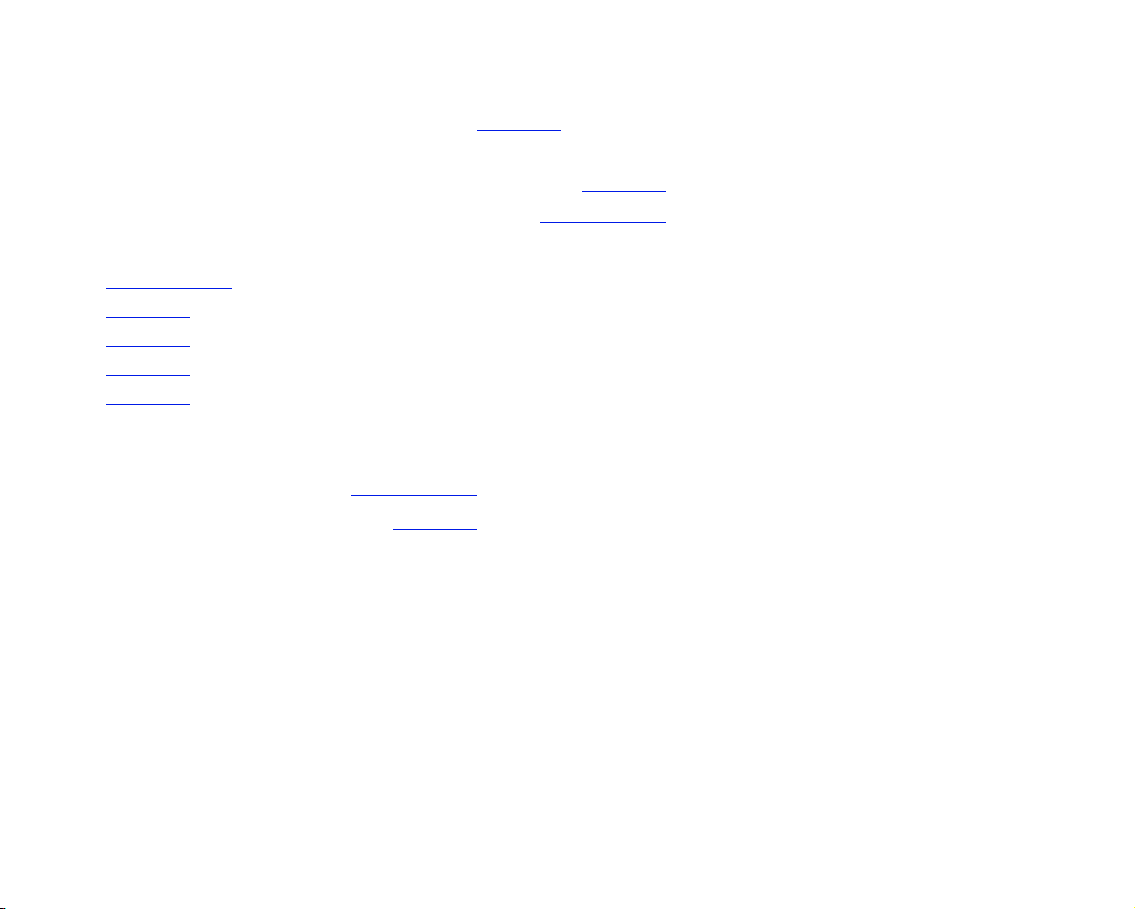
解決問題
• 要尋找有關前控制面板訊息的含義,請參閱訊息說明。
• 如果您知道問題與某項操作有關,請先查閱本手冊中相關部份的詳細步驟。請使用本手冊的索引或目錄找出該
部分。例如,如果您遇到有關頁面格式的問題,請參閱頁面格式
• 如果問題與列印的影像品質直接相關,則請先參閱列印品質問題
• 請參閱下列適當的主題:
– 供墨系統問題
– 紙張問題
– 通訊問題
– 影像錯誤
– 其他問題
• 如果問題可能與軟體驅動程式有關,而您現在使用的是
以及您應用軟體中的線上說明。
• 如果問題原因不明顯,請參閱尋找問題起因。
• 如果您仍然無法解決問題,請參閱尋求援助
。
HP
。
。
驅動程式,請參閱該驅動程式的故障排除說明文件
Page 68

尋找問題起因
查看前控制面板上顯示的訊息。請參閱訊息說明,以取得前控制面板訊息的完整說明。
1.
測試印表機。
2.
– 在印表機的前面關閉印表機電源。確定電源線已穩固地連接印表機並插入可接通電源的插座上。
– 開啟印表機電源並確定在起始化之後,前控制面板上即顯示
請測試您的電腦硬體與介面。
3.
– 確定電腦與印表機之間使用了正確的介面纜線,並穩固地連接至正確的連接埠 (請參閱組裝與安裝海報)。
歡迎使用螢幕與主選單。
HP
Page 69

列印品質問題
印表機為您提供了完整的故障排除公用程式,以確保您始終可以快速地解決任何您所遇到的影像問題。在您 (非印
表機) 覺察到列印品質有問題時,請使用此公用程式。
一般上,您認為的列印品質問題實際上是因為在印表機中為您嘗試列印的影像類型設定了不正確選項。請務必先
檢查設定之更正
如果印表機的前控制面板上出現一則訊息 (如 「印字頭無法操作」),請按照為該特定訊息提供的說明進行 (請參閱
訊息說明
您可能遇到的問題類型如下:
• 梯狀線條
• 不完整的線條
• 色彩準確性
• 水平條紋
• 色彩校正
當遇到以上問題時,請執行故障排除步驟,並回答前控制面板上顯示的問題。這將引導您執行更正所需的補救措
施,以解決影像品質問題。
)
以作為您尋找問題起因的第一個診斷程序。
。
Page 70

設定之更正
在嘗試執行本部分中包含的影像品質診斷程序之前,請務必先檢查印表機的設定是否適合您的列印要求。您可以
透過更正印表機設定的方式,來解決許多有關影像品質的問題。
要使您的印表機獲得最佳效能,請僅使用
1.
試與證明,可為您提供正常的工作效能與最佳品質的輸出。有關
確定您在前控制面板中選定的紙張類型與已裝入印表機的紙張類型相同。要進行檢查,請進入前控制面板中的
2.
「捲筒紙」或 「單張紙」選單,然後按下輸入。
為確保最佳列印品質,請僅使用
3.
另外,您也可以瀏覽網頁
確定印表機使用了正確的列印品質 (快速、一般、最佳)。您在印表機驅動程式的列印設定對話方塊中或前控
4.
制面板的設定選單中進行設定。印表機驅動程式的設定會取代前控制面板上的設定。
選擇最佳列印模式可獲得最佳列印品質。
5.
對於非
6.
文件可為您提供有關紙張類型/列印品質設定之資訊。
如果您的影像品質問題與色彩準確性有關,請參閱色彩準確性
7.
驅動程式,請將前控制面板的紙張設定值設定為與已裝入印表機的紙張類型相同。軟體隨附的說明
HP
http://www.hp.com/go/graphic-arts/
認證的紙張。有關
HP
原裝附件與耗材,因為這些產品的可靠性與效能已通過完整的測
HP
紙張的詳細資料,請參閱紙張類型
HP
紙張的詳細資料,請參閱紙張類型的實體特性
HP
,以取得最新資訊。
以取得進一步設定的說明。
。
。
Page 71

故障排除步驟
每當您遇到影像品質問題時,您應採取的第一個措施為執行故障排除步驟。請參閱故障排除流程圖,以取得有關
用於完成故障排除程序的處理順序之說明。
請務必確保此程序中裝入的紙張與您遇到影像品質問題時所使用的紙張具有相同的類型 (例如,光面紙) 與尺寸。
如果您使用了不同類型或尺寸的紙張,問題得以解決之可能性就會很小。
執行故障排除公用程式
在前控制面板主選單上選擇墨水選單
1.
選擇故障排除,然後按下輸入。
2.
印表機會先查看印字頭是否已校正。未正確校正印
3.
字頭是產生影像品質問題的常見原因。如果未進行
校正,系統會提示您接受印字頭校正
裝入幾公分的紙張,並費時幾分鐘來執行。
註: 請注意,您無需解釋印字頭校正例行程式所列印
的圖樣。
如果印字頭看起來不需要校正,印表機會列印診斷頁 A。請參閱診斷頁
4.
詳細資料。
,然後按下輸入。
()
。此步驟需要
說明以取得如何使用此診斷頁的完整
A
Page 72

診斷頁
診斷頁
說明
A
包含幾個顏色方塊與一組纖細的黑色折線 (實際的線條之間的距離比此
A
處顯示的密) 。
診斷頁
A
仔細檢驗診斷頁
1.
中的折線,並指出它們是否有問題。在此處需要找出的問
A
題為:
• 在纖細線條中是否出現鋸齒狀現象,如下所示:
;雖然纖細線條不必完全對齊,但應
是平直的。整條線是否出現明顯的不規則現象。此步驟並不管欄中出現較短
的不規則現象。
仔細檢驗診斷頁
2.
中的色彩方塊,並指出它們是否有問題。在此處需要找出
A
不要管此
黑色條
的問題為:
• 在實心方塊中是否出現白色條紋或波紋。
如果您指出診斷頁
3.
式;您的印表機會回到例行程式的步驟
中的虛線有問題,系統會提示您使用前移校準例行程
A
如果您不想繼續進行校準,請按下
3 (
取消鍵)。
如果診斷頁
4.
中的顏色方塊有問題 (例如白色條紋或波紋) ,印表機將會嘗試清潔有問題的印字頭。使用此種
A
方法,印字頭最多可清潔三次;之後系統便會向您報告無法再清潔印字頭;故障排除例行程式即告完成。在此
情況下,我們建議您嘗試重新列印您的圖件,然後再次啟動故障排除例行程式 (如有必要)。
清潔印字頭之後,印表機會重新列印診斷頁
中的色彩方塊 (而非黑色線條),並要求您再次進行檢驗 (如同
A
步驟1)。
如果在您第一次列印診斷頁
5.
時沒有出現問題,印表機將會列印診斷頁 B。請參閱診斷頁
A
說明以取得如何
B
使用此診斷頁的完整詳細資料。
Page 73

診斷頁
B
說明
對於診斷頁
1.
圖樣中的每種色彩,系統會詢問您有關品質問題
B
—
查看是
診斷頁
B
否有遺失線條。如果您的答案為顏色有缺陷,印表機會嘗試清潔印字頭。
如果印表機已完成印字頭清潔程序,它就會再次列印診斷頁 B,並會再次詢問
相同的問題。
在這之後,如果影像問題仍然存在,請再次執行故障排除程序。
2.
如果兩個診斷頁中的圖樣或方塊都沒有問題,這很可能是由於在您的軟體中設
不要管這些
實心條
定錯誤而導致的列印品質問題,或者列印工作是在列印品質設定為最佳而不是
一般或草稿的情況下進行。
如果故障排除例行程式未指出需要校正印字頭,您可以在 「墨水」選單中選擇校正印字頭,以嘗試解決任何更多
的列印品質問題。
Page 74

故障排除流程圖
下圖顯示了故障排除步驟之流程。
開始
印表機檢查
是否需要
校正印字頭
否
印表機列印
診斷頁
包括黑色線條
A
是
印表機建議
印字頭校正
標準或特殊
(
印表機列印
診斷頁
不包括黑色線條
(
A
)
)
的紙張。印表機
表示故障排除已完成,
但需要執行進一步步驟
以解決該問題
表示故障排除已成功
完成,並且沒有問題
故障排除已成功完成
前移錯誤
建議前移校準
是
印表機詢問
有關診斷頁
第一次列印
診斷頁
印字頭正常。
印表機列印診斷頁
不包括黑色線條
(
A
的問題
後,
A
否
印表機詢問
診斷頁
B
藍綠色、紫紅色、
黃色與黑色圖樣
是否正常
沒有偵測到問題
中的
是
B
)
印字頭需要清潔。
如有可能,印表機會
嘗試清潔印字頭
印表機列印
診斷頁
B
如有可能,
否
印表機會
嘗試清潔印字頭
如果印字頭已
清潔了三次,故障排
除即告完成
Page 75
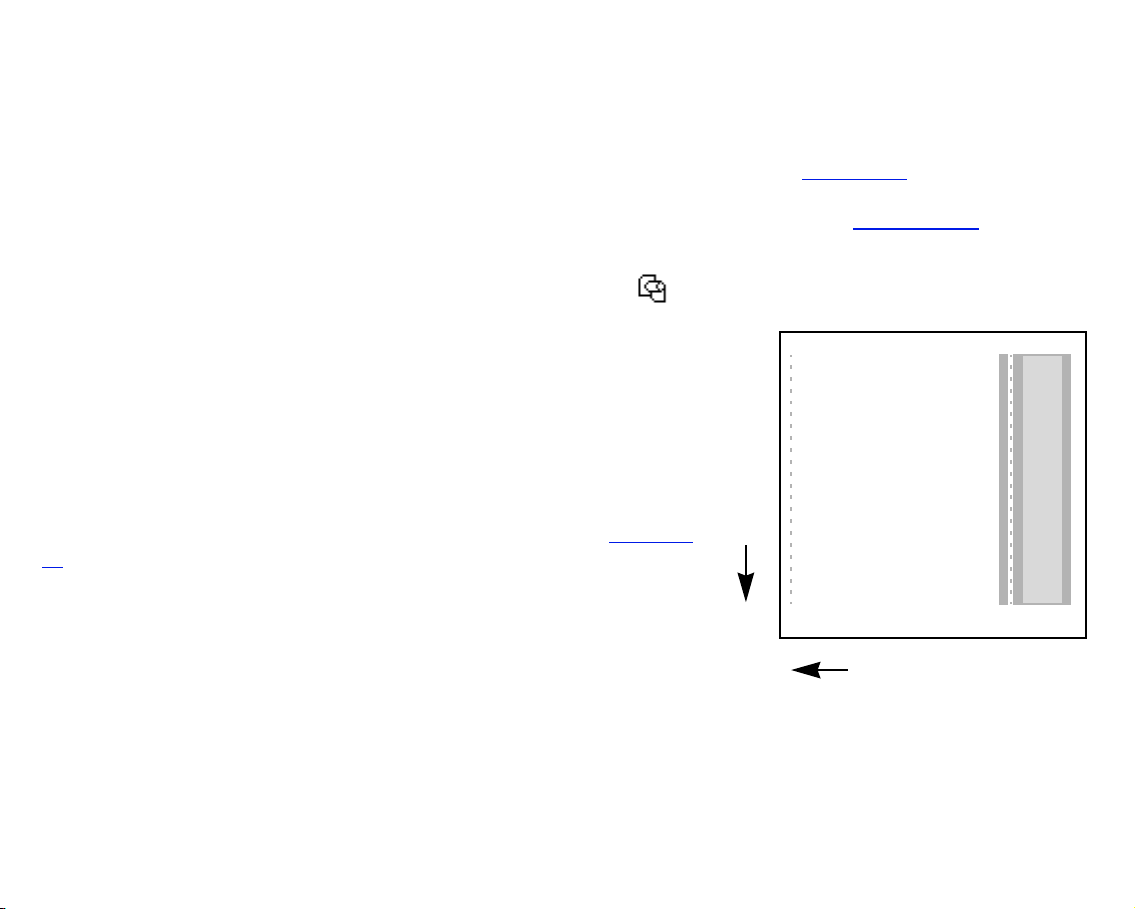
前移校準
請務必確保在此校準中裝入的紙張與您正常列印時所使用的紙張具有相同的品質 (例如,光面紙) 與寬度 (例如,
A0 或 36
此例行程式會列印一個圖樣,然後裁切捲筒紙 (裁紙器必須已設定為開啟
操作需要至少
以便印表機能準確地測量圖樣並針對資料的列印裁切幅度前移量作出適當的調整 (請參閱裝入單張紙張
列印的圖樣僅用於印表機;它的任何特性與您的影像品質無關。
英吋)。您可以使用捲筒紙或單張紙。
65
公分
/25.5
英吋長與
50
公分
請參閱控制裁紙器
—
英吋寬的紙張。之後,您必須將該紙張作為單張紙重新裝入,
/19.7
或退出單張紙;此
)
。
)
裝入正確的紙張後,從前控制面板主選單中,選擇紙張選單
1.
選擇前移校準,然後按下輸入。
2.
選擇建立圖樣,然後按下輸入。
3.
,然後按下輸入。
()
印表機即列印其校準圖樣 (如此處所示),並裁切或退出紙張。
以列印面朝上且具虛線部分在頁面頂端,裝入單張紙 (即旋轉
4.
現在,請選擇測量圖樣,然後按下輸入。
5.
90 度)
印表機閱讀校準圖樣並作出適當的內部調整。
每當您於相同類型的紙張上進行列印時,印表機都會使用這些前移校準
值,直至您在不同類型的紙張上使用了兩次以上的前移校準為止。
。
列印時紙張的方向 (
)
建立圖樣
裝入時紙張的方向
測量圖樣
(
)
Page 76

前移校準值
印表機會儲存用於校準的最後兩種不同紙張類型之前移校準值。在您
列印時,印表機嘗試使您選擇的紙張符合儲存的校準值。如果找到適
合的校準值,印表機即會套用儲存的前移校準值。
如果您所使用的紙張類型未用於最後兩次前移校準,印表機將會為您
的紙張選用預設值。
前移校準選單的還原廠設選項會清除印表機記憶體中任何儲存的前移
校準值。這表示印表機將會為所有類型的紙張選用廠設預設值,直至您再次執行前移校準。
Page 77

梯狀線條
在查看已列印的影像時,您可能會看到箭頭與斜線邊緣出現 「梯狀線條」。其實,這些線條應是平直的而非梯狀的。
在您遇到梯狀線條問題時,可能會看到以下所示的範例。
要解決此問題:
您可以透過在前控制面板與驅動程式軟體,將列印品質變為最佳,以增加
1.
問題可能是您要列印的影像本來就有的。請嘗試使用產生該檔案的應用程式來改善影像品質。
2.
之設定值。
dpi
Page 78

不完整的線條
TEST
在您查看印出的影像時,您可能會看到以下問題:
• 遺失的或模糊的線條。
• 列印的文字不完整
如果您遇到不完整線條問題時,您可能會看到以下所示的範例。
文字不完整;
此處應為
TEST
請參閱故障排除步驟
以取得有關如何解決此問題的說明。
Page 79

色彩校正
在您查看印出的影像時發現以下問題:
請參閱故障排除步驟
著色線條成雙列印出來且
色彩不符
著色方塊的邊框重疊在一起,
且重疊區具有不同的顏色。
以取得有關如何解決此問題的說明:。
垂直線條不齊或起毛 (不平順
)
Page 80

水平條紋
在您查看印出的影像時,其中會出現明、暗線條 (特別是在墨水濃度深的區域最明顯)。此問題稱為條紋。
重要事項 在最高速度與普通效果模式下列印高密度圖件時,會出現一定程度的條紋。要獲取最佳的影像,
請務必在最佳品質模式下列印。
在您遇到條紋問題時,可能會看見以下所示的範例。
8
0
Expanding Possibilities
80
Ironk
Pojfdjop ernk aure
Pojfdjop ernk Chorme
請參閱故障排除步驟
Pojfdjop ernk aure
Expanding Possibilities
80
Ink erov
Ink cartridge
kheuhg sfrfefg
kheuhg sfrfefg
Caps
以取得有關如何解決此問題的說明。
80
80
Page 81
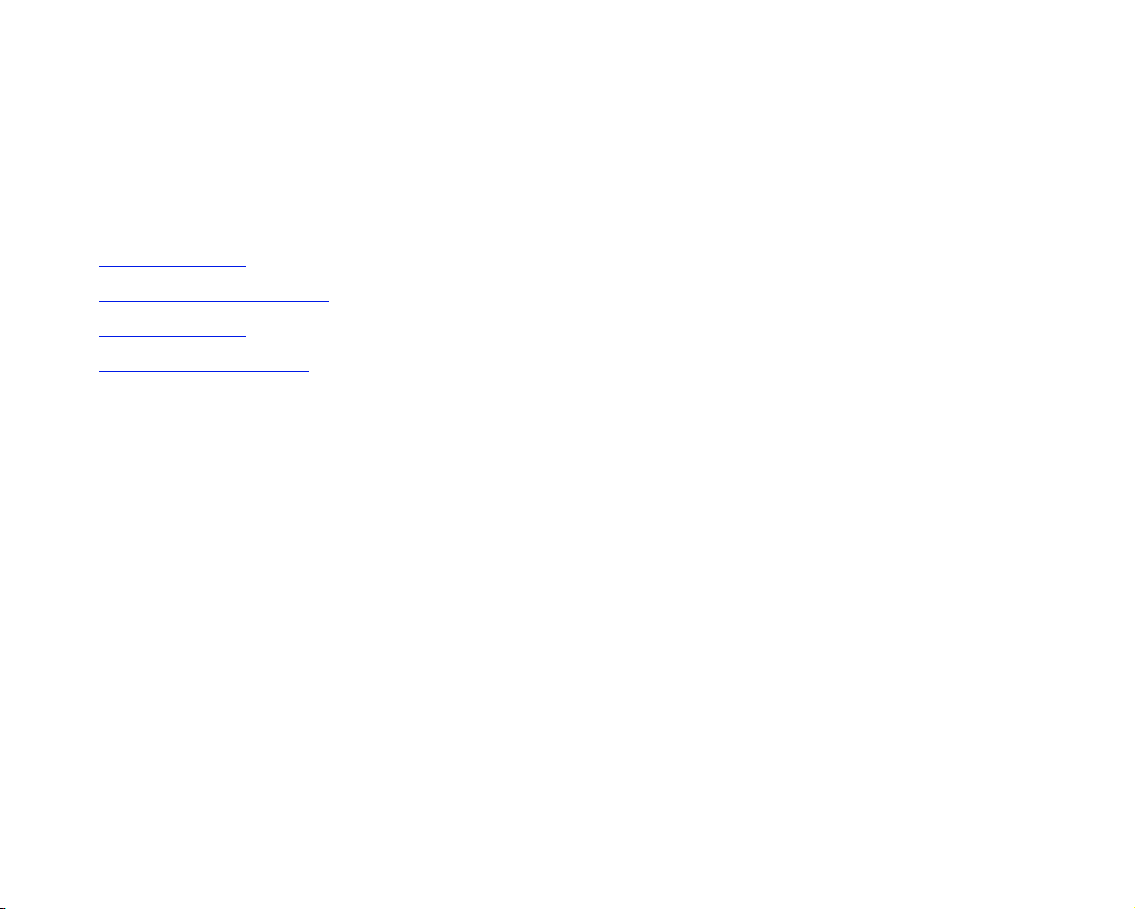
色彩準確性
在進行色彩準確性故障排除時,您應檢視以下的區域:
紙張
確定裝入的紙張為原裝
紙張,並在前控制面板與驅動程式中選擇了正確的紙張種類。
HP
相關主題
• 色彩一致性問題
• 顏色長時間擴散 (光面紙
• 色彩準確性設定
• 附加的色彩準確性資訊
)
Page 82

色彩一致性問題
• 某些紙張可能會因時間的原因而褪色或變色。請確定您的紙張為新紙張並正確存放。
• 如果列印的環境狀況快速變更,您可能會看到色彩一致性的變更。在列印後,減少讓輸出處於特別環境狀況
特別是高濕度場所) 的時間,可減少色彩一致性的問題。
(
• 在您的印表機及其他類型的
其他印表機使用不同的墨水。
顏色長時間擴散 (光面紙
如果您是在周圍高度潮濕的環境下工作,則可能會導致顏色在紙張上擴散,使得線條起毛與模糊不清。
• 變更您要用來列印的紙張或將印表機搬離高度潮濕的環境。
HP Designjet
)
印表機上列印出來的影像色彩可能有變化。這是正常的現象,因為
Page 83
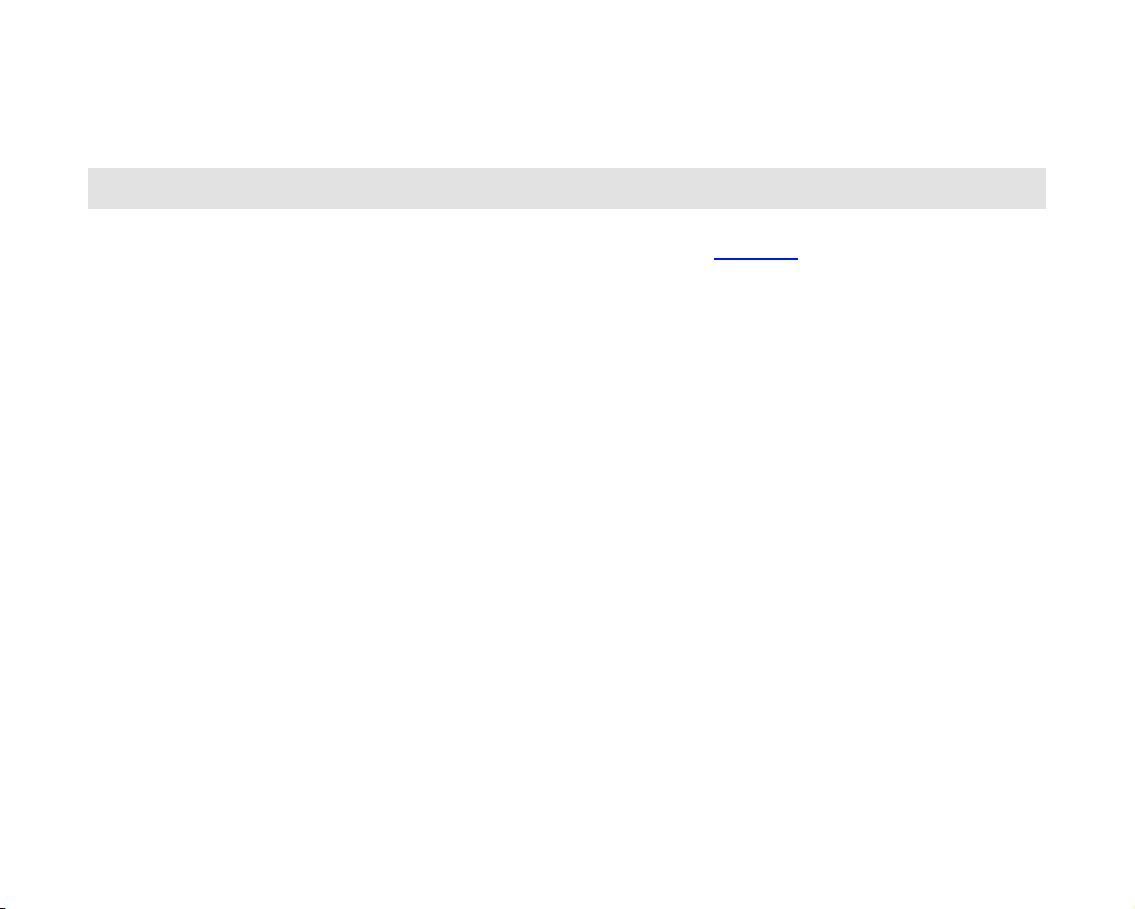
色彩準確性設定
印表機的設定定義了墨水如何套用於各種類型的紙張。請使用下表中的資訊來設定印表機與軟體,以獲得最佳的
色彩準確性。
設定位置 設定說明 選項
墨水選單
色彩校準
校準紙張 將設定值設定為與裝入印表機的紙張類型一
>
致。請參閱紙張類型
。
Page 84

附加的色彩準確性資訊
正確管理印表機的列印色彩所用的方式,會因所使用的軟體應用程式與驅動程式而異。請參閱以下的說明文件:
• 隨附於印表機驅動程式中的線上說明文件。
• 如果您無法找出不一致的原因,請在尋求援助之前查看已指定的
CMYK
印表機之墨水顏色。
Page 85

供墨系統問題
在使用
錯誤。訊息說明為您提供了前控制面板訊息的完整清單。
墨水耗材 時可能遇到的大部分問題,都可以在前控制面板的引導下解決。唯一的例外是不詳的印字頭
HP
更換後的印字頭問題
更換印字頭之後,如果印表機覺察到有錯誤或遺失的印字頭,請執行下列步驟:
• 檢查您是否已撕下印字頭的保護膠帶。
• 將印字頭插入托架組件,但這次請使用閂鎖合上護蓋。
• 換上新的印字頭,請參閱更換印字頭
。
插入墨水匣時出現問題
確定使用的是正確的
1.
確保墨匣與要在其中插入的插槽之顏色一致。
2.
確保墨匣位於正確的方向,並且顏色代碼標籤位於頂部。
3.
墨水耗材墨水匣。
HP
切勿清潔墨水匣插槽內部。
插入印字頭時出現問題
確定使用的是正確的
1.
確保印字頭與要在其中插入的插槽之顏色一致。
2.
確保印字頭位於正確的方向。
3.
請參閱更換印字頭
以取得更多詳細資料。
墨水耗材印字頭。
HP
Page 86

不詳的印字頭錯誤
在某個印字頭出現問題而系統無法偵測到是哪一個印字頭時,即會發生不詳的印字
頭錯誤。每當出現此情況時,前控制面板將顯示該錯誤訊息。具有未知錯誤的印字
頭數將是所有彩色印字頭或所有印字頭。
請使用以下步驟找出有故障的印字頭。
在前控制面板上選擇更換印字頭。
1.
打開托架護蓋,然後取出所有印字頭。
2.
僅重新插入青色印字頭,然後合上托架護蓋與上蓋。
3.
—
檢查前控制面板
4.
字頭的狀態顯示為正常,則表示青色印字頭操作正常。請從步驟
別出哪一個發生故障。
如果青色印字頭的狀態為
X 或 ?
,表示青色印字頭出現故障且必須進行更換。如果青色印
開始,對其他彩色印字頭重複此過程,以識
1
Page 87

紙張問題
• 紙張
詳細說明避免發生紙張問題所遵循的一般原則。
• 清除夾紙
說明如何清除夾紙。
• 紙張上有墨水斑點
詳細說明解決墨水斑點問題的方法;彎曲線條、線條模糊、光面紙上有斑點或刮痕。
• 紙張裝入問題
說明在前控制面板上不斷顯示紙張未對齊或定位不正確的訊息時,您應該執行的動作。
• 紙張輸出問題
說明在圖件掉落到地上或紙張接紙器中的圖件沒有良好堆放時,您應該執行的動作。
Page 88

紙張
請務必確定您在列印影像時使用的是適當的紙張,並且該紙張與軟體應用程式中的設定是一致的。為確保色彩準
確性與印表機的列印品質效能,請僅使用已認證為適用於您印表機的紙張類型。
使用非
細資料,請參閱紙張類型。
紙張或未認證可用於您印表機的
HP
紙張,可能會明顯降低影像的色彩與列印品質。有關
HP
HP
紙張的詳
Page 89

清除夾紙
如果前控制面板上顯示此訊息:
印表機中可能有夾紙。夾紙可能由以下多種原因造成:
• 就印表機而言,紙張太厚或太薄,或者不受支援。
• 紙張起皺或未對齊或表面突起。
• 噴到紙張上的墨水太多,造成紙張起皺或表面突起。
• 捲筒紙的末端黏在捲紙筒上,無法再前移。
• 紙張或紙屑黏在裁紙器導輪上或其他移動的部件上。
請參閱取出夾紙
以取得有關如何清除夾紙的完整說明。
Page 90

取出夾紙
打開上蓋。
1.
在印表機前面關閉其電源。
2.
如有必要,請小心地將印字頭托架移開 — 如有可能,將其完全移至左側或右側的封閉區。您移動的方向視夾
3.
紙的位置而定。
注意: 在移動印字頭托架時,僅能觸摸其黑色塑膠部份。
如有必要,請小心地將裁紙器移開至左側或右側,這取決於紙張堵塞
4.
的位置 (若移向右側時則可能會堵塞送紙通道) 。
滑動桿
注意: 您可以透過將裁紙器儘可能拉向橫穿印表機寬度的導輪,輕易地移
指南
動裁紙器。請小心,勿觸摸橫穿印表機的金屬滑桿。
如有必要,提起藍色紙張手柄,以取出任何夾住的紙張。取出後,
5.
請記得將手柄放下。
小心取出任何您可以從印表機頂部輕易地提起並拉出的夾紙。
6.
小心地將剩餘的捲筒紙或單張紙從印表機中拉下並取出。您可能需要用剪刀裁剪捲筒邊緣。
7.
檢查列印區 (包括裁紙器導輪、送紙通道及印字頭托架所在的區域) 是否已清除乾淨;用刷子刷除或使用真空
8.
吸塵器清除紙屑。
注意: 印字頭托架所在的區域可能很髒;請小心手上不要沾到墨水。
合上上蓋並開啟印表機的電源。
9.
等待印表機完成起始化設定。
10.
Page 91

按下前控制面板上的進紙並裁切鍵,以退出任何仍留在送紙通道中的小紙張。
11.
按照一般的方法重新裝入紙張 (請參閱裝入捲筒紙張或裝入單張紙張)。如果您使用的是捲筒紙,您可能需要
12.
先修整邊緣以確保其是平直的。
註: 如果送紙通道中尚有紙張,請嘗試在印表機中裝入諸如重磅塗層紙或霧面膠片之類硬直的單張紙;這將有
助於推出任何夾在送紙通道中的紙張。
如果是裁紙器導致夾紙,請查閱紙張類型
13.
器;請使用
在清除夾紙之後,極力建議您校正印字頭 (請參閱印字頭校正),因為此問題可能會導致印字頭錯位。
→
裁紙器 → 關閉。
,以確定印表機是否支援紙張類型。在前控制面板上嘗試停用裁紙
Page 92

紙張上有墨水斑點
• 彎曲線條
• 模糊線條
• 列印後光面紙上有斑點或刮痕
• 列印紙張上出現污跡或刮痕
線條的墨水 「擴散」
(
)
Page 93

彎曲線條
• 紙張本身可能已捲起。如果在不適當的環境條件下使用紙張或存放,則會發生紙張捲起的情況。
• 有關所有環境規格,請參閱環境規格
。
模糊線條 (線條的墨水 「擴散」
• 您或許已在前控制面板選單上調整了乾燥時間,以加快印表機的輸出。將 「乾燥時間」設定為 「自動」。
有關調整乾燥時間的詳細資料,請參閱供墨系統
列印後光面紙上有斑點或刮痕
光面紙會對接紙器或在列印之後與它直接接觸的物件非常敏感, 這將視列印時所用的墨水量以及列印時的環境條
件而定。請避免觸摸紙張,並且小心處理圖件直到經過一段時間。
註:
紙張隨附一本包含解決紙張問題部分的 「
HP
)
。
Printer Tips
」冊子。
Page 94

列印紙張上出現污跡或刮痕
此問題會在墨水充足並以紙基塗層紙張快速列印時出現。由於該紙張無法快速吸收墨水,進而使影像變形。
在印字頭從紙張上滑過時,印字頭與紙張會相互接觸,這樣一來,列印的影像會出現污跡。
按下前控制面板上的取消鍵;如果您繼續列印,紙張可能會損壞印字頭。
1.
透過電腦應用程式取消列印工作。
2.
為了獲得更佳的效果,請執行以下步驟:
3.
• 使用
• 嘗試透過軟體應用程式重新設定影像在頁面中的位置,以增加圖件的留邊。
建議的紙張。如果您正在列印的影像具有濃密的顏色,請使用
HP
重磅塗層紙。
HP
如果以上方法不能解決污跡與刮痕問題,請將您正在使用的紙張變更為非紙基紙張,如
透明膠片。
HP
Page 95

紙張裝入問題
前控制面板不斷顯示紙張未對齊或定位不正確。
捲筒紙張
• 捲筒紙張的裝入方向可能錯誤。紙張應在捲筒之上且朝向自己,請參閱裝入捲筒紙張
• 紙張可能歪斜。右側邊緣必須與前端紙張轉向板上的藍線並列。
• 確定紙張已緊緊地捲繞在捲筒上。
• 確定紙張已正確裝在捲軸上,請參閱將新的捲筒裝入印表機
單張紙張
• 裝入單張紙張時,其右側邊緣必須緊貼印表機壓板上的藍線,並且其前緣緊貼鬆緊捲筒後面的藍線,請參閱裝
入單張紙張。
• 紙張可能變皺或捲起,或者邊緣不規則。
• 如果您使用手切紙張,或許是您切的紙張邊緣不成直角,或是邊緣很粗糙。請不要使用手切紙張, 只選用購買
時已切好的紙張。
• 如果紙張捲曲並向上捲起,則會很難裝入。使捲曲面向下,則可較容易裝入。
。
。
Page 96

紙張輸出問題
圖件裁切後掉在地板上
• 確定紙張接紙器已打開。
• 堆積在接紙器的圖件請勿超過二十張。
• 確定捲筒紙張已正確裝入。如果紙張裝入不正確,紙張的自然捲曲可能會使紙張無法進入接紙器,而掉落在地
板上。
紙張接紙器中的圖件沒有堆放好
• 印表機可能離捲筒末端太近。捲筒末端附近自然捲曲的部份可能會造成紙張堆放問題。請在列印完畢後,裝入
新的捲筒或手動取出輸出。
• 如果您混合列印幾個不同大小的圖件或拼圖圖件集,可能會由於接紙器中的不同大小之紙張而引起堆放問題。
Page 97
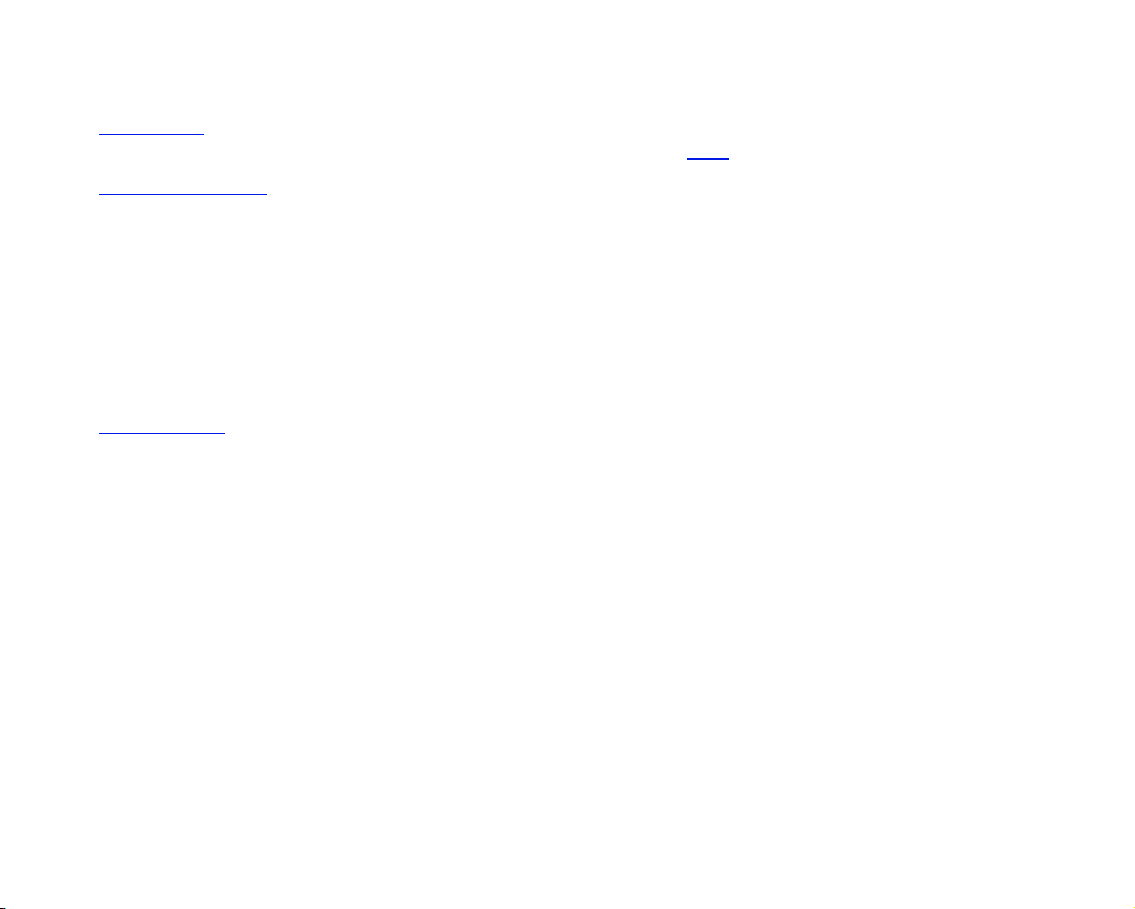
影像錯誤
• 影像不完整
詳細說明圖件出現以下現象時應採取的措施:空白、不完整或被截切。
• 列印的影像不正確
說明影像出現以下現象時的原因:
位於列印區的某一處。
-
不小心被旋轉。
-
為鏡射影像。
-
變形或難以辨認。
-
與另一個影像重疊。
-
不執行頁面格式與旋轉指令。
-
• 其他資訊來源
列出影像問題的其他資訊來源。
Page 98

影像不完整
• 輸出僅包含部分列印內容
• 影像被截切
• 長軸圖被截切
輸出僅包含部分列印內容
• 您是否在印表機未完全接收所有資料之前按下了取消或進紙並裁切鍵?
如果是的話,則將會結束資料的傳送,您必須重新列印 (一般上您無需按下進紙並裁切來取出圖件)。
•
• 檔案可能太大,超出了印表機記憶體的容量。
• 電腦與印表機之間可能存在通訊問題。
• 檢查以確定軟體的設定值適合於目前頁面尺寸 (例如,長軸圖)。
設定
I/O
然後重新傳送列印。
請選擇驅動程式中疑難排解功能表 (服務索引標籤) 的以點陣圖形式結束工作。如此可能會使列印速度變慢。
您也可以在印表機的
請檢查您的介面纜線。
逾時設定的時間可能太短。在前控制面板選單上,您可以將 「
> I/O
HP-GL/2
附加卡中安裝額外記憶體,請參閱記憶體
。
逾時」設定增至較長時間,
I/O
Page 99

影像被截切
• 這通常是由於所裝入紙張之實際列印區與軟體所理解的列印區有所差異所致。有關列印區與頁面尺寸的一般建
議,請參閱可列印區域。
—
• 檢查您所裝入紙張尺寸的實際列印區 (列印區
紙張尺寸
=
邊界)。有關紙張尺寸與邊界的資訊,請參閱可列
印區域。
• 檢查軟體所能接受的列印區 (它可能稱為 「可列印區」或 「成像區」)。例如,某些軟體應用程式假設的標準
列印區,大於印表機中使用的列印區。
• 系統可能要求您在不夠寬的紙張上將頁面從縱向旋轉至橫向,例如,在
尺寸的捲筒紙上旋轉
D/A1
D/A1
尺寸
的頁面。
• 如有必要,請變更軟體中的列印區設定。
• 檔案可能太大,超出了印表機記憶體的容量。請選擇驅動程式中疑難排解功能表 (服務索引標籤) 的以點陣圖形
式傳送工作。如此可能會使列印速度變慢。您也可以在印表機的
閱記憶體
。
HP-GL/2
附加卡上安裝額外的記憶體,請參
長軸圖被截切
• 您的軟體是否支援長軸圖?
• 您是否在軟體中指定了正確的紙張大小?
• 記憶體可能不足。
請選擇驅動程式中疑難排解功能表 (服務索引標籤) 的以點陣圖形式傳送工作。如此可能會使列印速度變慢。
您也可以在印表機的
HP-GL/2
附加卡上安裝額外的記憶體,請參閱記憶體
。
Page 100

列印的影像不正確
• 影像位於列印區的某一處
• 圖件已變形或難以辨認
• 在同一張紙上的影像重疊
